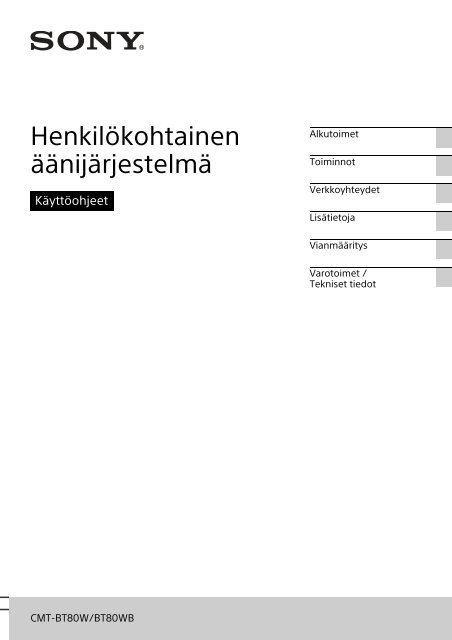Sony CMT-BT80W - CMT-BT80W Istruzioni per l'uso Finlandese
Sony CMT-BT80W - CMT-BT80W Istruzioni per l'uso Finlandese
Sony CMT-BT80W - CMT-BT80W Istruzioni per l'uso Finlandese
Create successful ePaper yourself
Turn your PDF publications into a flip-book with our unique Google optimized e-Paper software.
Henkilökohtainen<br />
äänijärjestelmä<br />
Käyttöohjeet<br />
Alkutoimet<br />
Toiminnot<br />
Verkkoyhteydet<br />
Lisätietoja<br />
Vianmääritys<br />
Varotoimet /<br />
Tekniset tiedot<br />
<strong>CMT</strong>-<strong>BT80W</strong>/<strong>BT80W</strong>B
VAROITUS<br />
Tulipalon välttämiseksi älä peitä<br />
laitteen tuuletusaukkoja<br />
sanomalehdillä, pöytäliinoilla,<br />
verhoilla tai muilla vastaavilla<br />
materiaaleilla.<br />
Älä altista laitetta avotulen<br />
lähteelle (esimerkiksi palaville<br />
kynttilöille).<br />
Suojaa laite tippuvalta ja<br />
roiskuvalta vedeltä äläkä sijoita<br />
laitteen päälle maljakkoa tai<br />
muita nestettä sisältäviä esineitä,<br />
jotta tulipalon tai sähköiskun<br />
vaara voidaan välttää.<br />
Laite irrotetaan<br />
verkkovirtalähteestä poistamalla<br />
pistoke pistorasiasta. Laite tulee<br />
siksi kytkeä helposti käsiteltävään<br />
pistorasiaan. Jos laite toimii<br />
tavallisesta poikkeavalla tavalla,<br />
irrota pistoke pistorasiasta<br />
välittömästi.<br />
Älä asenna laitetta suljettuun<br />
tilaan, kuten kirjahyllyyn tai<br />
suljettuun kaappiin.<br />
Älä altista paristoja tai akun<br />
sisältäviä laitteita kuumuudelle,<br />
kuten auringonpaisteelle tai<br />
tulelle.<br />
Laitetta ei ole irrotettu<br />
verkkovirrasta niin kauan kuin se<br />
on kytketty pistorasiaan, vaikka<br />
itse laitteen virta olisi katkaistu.<br />
Nimilaatta on laitteen pohjassa.<br />
Tämän laitteen on testeissä<br />
todettu olevan EMC-direktiivin<br />
rajoitusten mukainen, kun<br />
käytössä on enintään 3 metrin<br />
pituinen liitäntäkaapeli.<br />
HUOMIO<br />
Optisten laitteiden käyttäminen<br />
tämän tuotteen kanssa voi<br />
vahingoittaa silmiä.<br />
Tämä laite on LUOKAN 1<br />
LASERLAITE. Tämä merkintä<br />
on laitteen pohjassa.<br />
2 FI<br />
Euroopassa asuvat<br />
asiakkaat<br />
Tietokoneen ja/tai oheislaitteiden<br />
liittämiseen on käytettävä<br />
asianmukaisesti suojattuja ja<br />
maadoitettuja kaapeleita ja<br />
johtoja.<br />
Huomautus asiakkaille:<br />
seuraavat tiedot koskevat<br />
ainoastaan laitteita, joita<br />
myydään EU:n direktiivejä<br />
noudattavissa maissa.<br />
Tämän tuotteen valmistaja on<br />
<strong>Sony</strong> Corporation, 1-7-1 Konan<br />
Minato-ku Tokio, 108-0075<br />
Japani. Euroopan unionin<br />
lainsäädäntöön <strong>per</strong>ustuvaa<br />
vaatimustenmukaisuutta<br />
koskevissa asioissa valtuutettu<br />
edustaja on <strong>Sony</strong> Deutschland<br />
GmbH, Hedelfinger Strasse 61,<br />
70327 Stuttgart, Saksa. Huoltoa<br />
ja takuuta koskevissa asioissa<br />
pyydämme ottamaan yhteyttä<br />
erillisissä huolto- ja<br />
takuuasiakirjoissa annettuihin<br />
osoitteisiin.<br />
<strong>Sony</strong> Corp. ilmoittaa täten,<br />
että tämä laite vastaa direktiivin<br />
1999/5/EY olennaisia vaatimuksia<br />
ja muita asiaankuuluvia<br />
määräyksiä.<br />
Lisätietoja on seuraavassa URLosoitteessa:<br />
http://www.compliance.sony.de/
Käytöstä<br />
poistettujen<br />
sähkö- ja<br />
elektroniikkalaitteiden<br />
hävittäminen<br />
(sovellettavissa Euroopan<br />
unionissa ja muissa<br />
Euroopan maissa, joissa on<br />
erilliset keräysjärjestelmät)<br />
Symboli, joka on merkitty<br />
tuotteeseen tai sen pakkaukseen,<br />
osoittaa, että tätä tuotetta ei<br />
saa käsitellä talousjätteenä.<br />
Sen sijaan laite on toimitettava<br />
sähkö- ja elektroniikkalaitteiden<br />
kierrätyksestä huolehtivaan<br />
kierrätys- ja keräyspisteeseen.<br />
Huolehtimalla laitteen<br />
asianmukaisesta kierrätyksestä<br />
voit auttaa estämään mahdollisia<br />
ympäristö- ja terveyshaittoja, joita<br />
muuten voi aiheutua laitteen<br />
epäasianmukaisesta käsittelystä.<br />
Materiaalien kierrätys säästää<br />
luonnonvaroja. Lisätietoja<br />
tämän tuotteen kierrättämisestä<br />
saat paikalliselta<br />
ympäristöviranomaiselta,<br />
jätehuoltokeskuksesta tai<br />
liikkeestä, josta tuote on ostettu.<br />
Vain Eurooppa<br />
Käytöstä<br />
poistettujen<br />
akkujen<br />
hävittäminen<br />
(sovellettavissa<br />
Euroopan unionissa ja<br />
muissa Euroopan maissa,<br />
joissa on erilliset<br />
keräysjärjestelmät)<br />
Tämä akussa/paristossa tai<br />
sen pakkauksessa oleva merkki<br />
tarkoittaa, että laitteen mukana<br />
toimitettua akkua/paristoa ei<br />
saa käsitellä kotitalousjätteenä.<br />
Tietyissä akuissa/paristoissa<br />
tätä symbolia voidaan käyttää<br />
yhdessä kemikaalia ilmaisevan<br />
symbolin kanssa. Akkuun/<br />
paristoon on lisätty elohopean<br />
(Hg) tai lyijyn (Pb) kemialliset<br />
merkit, jos akku/paristo sisältää<br />
enemmän kuin 0,0005 %<br />
elohopeaa tai enemmän kuin<br />
0,004 % lyijyä.<br />
Huolehtimalla akkujen/paristojen<br />
asianmukaisesta kierrätyksestä<br />
voit auttaa estämään mahdollisia<br />
ympäristö- ja terveyshaittoja,<br />
joita muuten voi aiheutua akun/<br />
pariston epäasianmukaisesta<br />
käsittelystä. Materiaalien<br />
kierrätys säästää luonnonvaroja.<br />
Jos tuotteen turvallisuus,<br />
toimivuus tai tietojen säilyminen<br />
edellyttävät kiinteää akkua, akun<br />
vaihto on annettava koulutetun<br />
huoltohenkilöstön tehtäväksi.<br />
Voit varmistaa akun/pariston<br />
asianmukaisen käsittelyn<br />
toimittamalla sen käyttöiän<br />
loputtua sähkö- ja<br />
elektroniikkalaitteiden<br />
kierrätyksestä huolehtivaan<br />
kierrätys- ja keräyspisteeseen.<br />
Muiden akkujen/paristojen<br />
osalta tarkista käyttöohjeesta,<br />
miten akku/paristo irrotetaan<br />
tuotteesta turvallisesti.<br />
Toimita akku/paristo käytöstä<br />
poistettujen akkujen<br />
kierrätyksestä huolehtivaan<br />
kierrätys- ja keräyspisteeseen.<br />
Lisätietoja tämän tuotteen tai<br />
akun/pariston kierrättämisestä<br />
saat paikalliselta<br />
ympäristöviranomaiselta,<br />
jätehuoltokeskuksesta tai<br />
liikkeestä, josta tuote on ostettu.<br />
3 FI
Ennen järjestelmän käyttöä<br />
<strong>Sony</strong> korjaa järjestelmän normaalin<br />
käytön aikana ilmenneet toimintahäiriöt<br />
tämän järjestelmän rajoitetussa takuussa<br />
määritettyjen ehtojen mukaisesti.<br />
<strong>Sony</strong> ei kuitenkaan vastaa mistään<br />
seuraamuksista, jotka aiheutuvat toiston<br />
epäonnistumisesta vaurioituneella tai<br />
viallisesti toimivalla järjestelmällä.<br />
Tekijänoikeussuojauksella<br />
varustetut musiikkilevyt<br />
Tämä tuote on tarkoitettu Compact Disc<br />
(CD) -standardin mukaisten levyjen<br />
soittamiseen. Viime aikoina jotkin levyyhtiöt<br />
ovat tuoneet markkinoille levyjä,<br />
jotka on koodattu tekijänoikeuksia<br />
suojaavalla tekniikalla.<br />
Huomaa, että jotkin näistä levyistä eivät<br />
ole CD-standardin mukaisia, eikä niitä<br />
voi välttämättä toistaa tällä laitteella.<br />
Huomautus DualDisc-levyistä<br />
DualDisc on kaksipuolinen levy, jonka<br />
toiselle puolelle on tallennettu DVDmateriaalia<br />
ja toiselle puolelle digitaalista<br />
äänimateriaalia. Koska äänimateriaalipuoli<br />
ei noudata Compact Disc (CD) -standardia,<br />
tuotteen toimintaa ei voida taata.<br />
4 FI
Sisällys<br />
Ennen järjestelmän käyttöä................................................................... 4<br />
Järjestelmän ominaisuudet ................................................................... 8<br />
Musiikin toistaminen useista lähteistä............................................... 8<br />
Nauttiminen musiikista verkkojen kautta........................................... 8<br />
Alkutoimet<br />
Säätimien sijainti ja toiminta ................................................................. 9<br />
Laite (ylhäältä)................................................................................ 9<br />
Kaukosäädin .................................................................................10<br />
Liitännät................................................................................................ 12<br />
Antennien ja virtajohdon liittäminen................................................ 12<br />
iPod-/iPhone-/iPad-laitteen liittäminen .......................................... 13<br />
Paristojen asettaminen ........................................................................14<br />
Kellonajan asettaminen........................................................................ 15<br />
Toiminnot<br />
CD-DA/MP3-levyn toistaminen............................................................16<br />
Oman ohjelman luominen (Ohjelmoitu soitto)....................................18<br />
iPod-/iPhone-/iPad-laitteessa olevan sisällön toistaminen .............. 20<br />
Yhteensopivat iPod-/iPhone-/iPad-mallit....................................... 20<br />
iPod-/iPhone-/iPad-laitteen lataaminen.......................................... 21<br />
USB-laitteessa olevan tiedoston toistaminen......................................22<br />
USB-laitteen lataaminen................................................................ 24<br />
BLUETOOTH-yhteyden valmisteleminen .............................................25<br />
Pariliitoksen muodostaminen järjestelmän ja<br />
BLUETOOTH-laitteen välille ....................................................... 26<br />
Yhteyden muodostaminen yhden painalluksen toiminnolla (NFC) ..... 28<br />
Musiikin kuunteleminen BLUETOOTH-yhteyden kautta ..................... 29<br />
5 FI
Verkkoyhteyden muodostaminen........................................................31<br />
Langattoman verkon määrittäminen .................................................. 32<br />
Vaihtoehto 1: Menetelmä, jossa käytetään älypuhelimiin ja<br />
Tablet-laitteisiin (Android-laite/iPhone/iPod touch/iPad)<br />
ladattavaa sovellusta................................................................ 32<br />
Vaihtoehto 2: Manuaalinen asetusmenetelmä tukiaseman<br />
haun avulla (PC/Mac)................................................................ 33<br />
Vaihtoehto 3: WPS-toimintoa tukevan tukiaseman<br />
WPS-painikemenetelmä ........................................................... 35<br />
Kiinteän verkon määrittäminen ........................................................... 36<br />
Vaihtoehto 4: DHCP-menetelmä..................................................... 36<br />
Äänisisällön kuunteleminen DLNA (Digital Living Network Alliance)<br />
-toiminnon avulla ............................................................................. 37<br />
Windows 8 -tietokoneessa olevan äänisisällön kuunteleminen.......... 38<br />
Windows 7 -tietokoneessa olevan äänisisällön kuunteleminen...........41<br />
Windows Vista- tai Windows XP -tietokoneessa olevan<br />
äänisisällön kuunteleminen....................................................... 44<br />
AirPlayn käyttäminen........................................................................... 46<br />
WALKMAN-sovelluksen käyttäminen X<strong>per</strong>ia- tai X<strong>per</strong>ia<br />
Tablet-laitteessa............................................................................... 48<br />
Verkkoyhteydet<br />
Lisätietoja<br />
Vianmääritys<br />
6 FI<br />
Radion kuunteleminen ........................................................................ 49<br />
Radioaseman virittäminen ............................................................. 49<br />
Radioasemien esivalinta ................................................................ 50<br />
Automaattisen DAB-haun suorittaminen manuaalisesti<br />
(vain <strong>CMT</strong>-<strong>BT80W</strong>B).................................................................. 50<br />
Valinnaisten äänilaitteiden käyttäminen............................................. 52<br />
Automaattisen valmiustilatoiminnon määrittäminen ........................ 53<br />
BLUETOOTH-valmiustilan / verkon valmiustilan määrittäminen........ 54<br />
Ohjelmiston päivittäminen .................................................................. 55<br />
Äänen säätäminen............................................................................... 56<br />
Näytön vaihtaminen ............................................................................ 57<br />
Ajastimien käyttäminen....................................................................... 58<br />
Uniajastimen asettaminen ............................................................. 58<br />
Toistoajastimen asettaminen ......................................................... 58<br />
Vianmääritys ........................................................................................60<br />
Ilmoitukset ........................................................................................... 65
Varotoimet / Tekniset tiedot<br />
Varotoimet............................................................................................67<br />
Langaton BLUETOOTH-tekniikka......................................................... 69<br />
Tekniset tiedot ...................................................................................... 71<br />
7 FI
Järjestelmän ominaisuudet<br />
Musiikin toistaminen useista lähteistä<br />
sivu 16<br />
sivu 20<br />
sivu 22<br />
Musiikki-CD-levy<br />
iPod/iPhone/iPad<br />
USB-laite<br />
Ulkoinen komponentti<br />
sivu 52<br />
FM/AM/DAB*<br />
sivu 49<br />
* AM-toiminto on saatavilla vain mallissa <strong>CMT</strong>-<strong>BT80W</strong>, DAB-toiminto on saatavilla vain mallissa<br />
<strong>CMT</strong>-<strong>BT80W</strong>B.<br />
Nauttiminen musiikista verkkojen kautta<br />
Järjestelmän DSEE-toiminnon ansiosta voit toistaa diskanttiäänen kirkkaasti pakkaamisen<br />
aiheuttamasta äänenlaadun huononemisesta huolimatta.<br />
Se tuottaa erittäin tiiviisti pakattuja äänilähteitä, kuten MP3-tiedostoja, toistettaessa lähes<br />
alku<strong>per</strong>äisen äänilähteen veroisen luonnollisen ja avaran äänen.<br />
DSEE-toiminto aktivoituu automaattisesti tunnistamalla äänilähteen muodon.<br />
sivu 46 sivu 48<br />
AirPlay<br />
X<strong>per</strong>ia/X<strong>per</strong>ia Tablet<br />
BLUETOOTH/NFC<br />
DLNA<br />
sivu 25 sivu 37<br />
8 FI
Alkutoimet<br />
Säätimien sijainti ja toiminta<br />
Laite (ylhäältä)<br />
Alkutoimet<br />
Automaattista valmiustilatoimintoa koskeva huomautus<br />
Järjestelmä siirtyy automaattisesti valmiustilaan noin 30 minuutin kuluttua, jos mitään<br />
toimintoa ei käytetä tai äänisignaalia lähetetä. Automaattinen valmiustilatoiminto on<br />
oletusarvoisesti käytössä. Jos haluat poistaa toiminnon käytöstä, katso sivu 53.<br />
9 FI
Tässä käyttöohjeessa kuvataan pääasiassa<br />
toimintojen käyttäminen kaukosäätimen<br />
avulla. Samat toiminnot ovat käytettävissä<br />
myös laitteessa olevien painikkeiden avulla,<br />
joilla on samat tai samantapaiset nimet.<br />
STANDBY-ilmaisin<br />
Syttyy, kun virta katkaistaan. Merkkivalo<br />
vilkkuu, kun laite toimii tavallisesta<br />
poikkeavalla tavalla. Katso “Jos<br />
STANDBY-merkkivalo vilkkuu” (sivu 60).<br />
/ (virta) -painike<br />
Käytetään järjestelmän virran<br />
kytkemiseen tai katkaisemiseen.<br />
FUNCTION-painikkeet<br />
Laite: FUNCTION-painike<br />
Aina kun painat painiketta, toiminto<br />
vaihtuu järjestyksessä CD, USB,<br />
BLUETOOTH, DAB*, FM, AM* ja AUDIO IN.<br />
* AM-toiminto on saatavilla vain mallissa<br />
<strong>CMT</strong>-<strong>BT80W</strong>, DAB-toiminto on saatavilla<br />
vain mallissa <strong>CMT</strong>-<strong>BT80W</strong>B.<br />
Kaukosäädin: CD-, USB-, BLUETOOTH-,<br />
TUNER- ja AUDIO IN FUNCTION<br />
-painikkeet<br />
Paina aktivoitavaa toimintopainiketta.<br />
10 FI Kaukosäädin<br />
(toisto/tauko) -painike<br />
Käytetään CD-DA- tai MP3-levyllä tai<br />
yhdistetyssä iPod-, iPhone-, iPad-,<br />
USB-tai BLUETOOTH-laitteessa olevan<br />
tiedoston toiston käynnistämiseen tai<br />
keskeyttämiseen.<br />
(pysäytys) -painike<br />
Käytetään CD-DA- tai MP3-levyllä tai<br />
yhdistetyssä iPod, -iPhone-, iPad-,<br />
USB- tai BLUETOOTH-laitteessa olevan<br />
tiedoston toiston pysäyttämiseen.<br />
Radion esiviritys- ja<br />
musiikkitoimintopainikkeet<br />
Laite: TUNE +/–- ja / -painikkeet<br />
• TUNE +/– -painikkeet<br />
Käytetään halutun radioaseman<br />
virittämiseen tai rekisteröidyn<br />
radioaseman esiasetusnumeron<br />
valitsemiseen.<br />
• / -painikkeet<br />
Käytetään siirtymiseen kappaleen tai<br />
tiedoston alkuun. Pitämällä painiketta<br />
painettuna voit siirtyä kappaleessa tai<br />
tiedostossa nopeasti eteen- tai<br />
taaksepäin.<br />
Kaukosäädin: TUNE +/–, /- ja<br />
/ -painikkeet<br />
• TUNE +/– -painikkeet<br />
Käytetään halutun radioaseman<br />
virittämiseen tai viritetyn radioaseman<br />
esiasetusnumeron valitsemiseen.<br />
• / -painikkeet<br />
Käytetään siirtymiseen kappaleen tai<br />
tiedoston alkuun.<br />
• / -painikkeet<br />
Käytetään siirtymiseen kappaleessa<br />
tai tiedostossa nopeasti eteen- tai<br />
taaksepäin.<br />
(poisto) -painike<br />
Käytetään CD-DA- tai MP3-levyn<br />
poistamiseen (sivu 16).<br />
BLUETOOTH-ilmaisin<br />
Osoittaa BLUETOOTH-toiminnon tilan.<br />
Lisätietoja on kohdassa ”Tietoja<br />
BLUETOOTH-ilmaisimesta” (sivu 25).<br />
BLUETOOTH-painike<br />
Käytetään BLUETOOTH-laitteen<br />
yhdistämiseen / yhteyden<br />
katkaisemiseen tai pariliitostoiminnon<br />
suorittamiseen (sivu 27, 27, 30).
(tehosteilmaisin) -painike<br />
Käytetään tehosteilmaisimen <br />
ottamiseen käyttöön tai poistamiseen<br />
käytöstä.<br />
BASS BOOST -painike<br />
Käytetään bassokorostuksen ottamiseen<br />
käyttöön tai poistamiseen käytöstä<br />
(sivu 56).<br />
Äänenvoimakkuuspainikkeet<br />
Laite: VOL +/– -painikkeet<br />
Kaukosäädin: VOLUME +/– -painike<br />
Käytetään äänenvoimakkuuden<br />
säätämiseen.<br />
Näyttöikkuna<br />
Näyttää laitteen asetustiedot.<br />
N-Mark<br />
Aseta NFC-toimintoa tukeva älypuhelin<br />
tämän merkin lähelle ja suorita<br />
BLUETOOTH-rekisteröinti ja muodosta<br />
tai katkaise yhteys yhdellä painalluksella.<br />
Tämä toiminto edellyttää asetuksen<br />
määrittämistä ennakkoon (sivu 28).<br />
Levypaikka<br />
Käytetään CD-DA- tai MP3-levyn<br />
asettamiseen (sivu 16).<br />
Etäanturi<br />
Tehosteilmaisin<br />
Osoittaa järjestelmän käyttötilan.<br />
TIMER MENU -painike<br />
Käytetään kellonajan tai toistoajastimen<br />
asettamiseen (sivu 15, 59).<br />
SLEEP-painike<br />
Käytetään uniajastimen asettamiseen<br />
(sivu 58).<br />
TUNING MODE -painike<br />
Käytetään viritystilan valitsemiseen.<br />
Aina kun painat painiketta, tila vaihtuu<br />
järjestyksessä AUTO, PRESET ja MANUAL<br />
(sivu 49).<br />
FM MODE -painike<br />
Käytetään FM stereo- tai<br />
monolähetyksen valitsemiseen (sivu 49).<br />
TUNER MEMORY -painike<br />
Käytetään radioasemien esivirittämiseen<br />
(sivu 50).<br />
Ohjauspainikkeet<br />
• /// -painikkeet<br />
Käytetään kohteen valitsemiseen tai<br />
asetuksen muuttamiseen.<br />
• +/– -painikkeet<br />
Käytetään MP3-levyllä tai USB-laitteessa<br />
olevan kansion (albumin) valitsemiseen.<br />
RETURN-painike<br />
Käytetään edelliseen tilaan palaamiseen.<br />
REPEAT-painike.<br />
Käytetään toistuvan toiston<br />
valitsemiseen (sivu 17, 22).<br />
PLAY MODE -painike<br />
Käytetään toistotilan valitsemiseen<br />
(sivu 17, 18, 19, 23).<br />
DISPLAY-painike<br />
Käytetään näyttöikkunassa näkyvien<br />
tietojen vaihtamiseen (sivu 15, 30, 57).<br />
BASS +/– -painikkeet<br />
Käytetään basson säätämiseen (sivu 56).<br />
TREBLE +/– -painikkeet<br />
Käytetään diskantin säätämiseen<br />
(sivu 56).<br />
CLEAR-painike<br />
Käytetään ohjelmoidun kappaleen tai<br />
kansion poistamiseen (sivu 19).<br />
(tehosteilmaisin) -painike<br />
Käytetään tehosteilmaisimen ottamiseen<br />
käyttöön tai poistamiseen käytöstä.<br />
(enter) -painike<br />
Käytetään valitun kohteen tai asetuksen<br />
vahvistamiseen.<br />
OPTIONS-painike<br />
Käytetään asetusvalikon näyttämiseen.<br />
Valitse seuraava asetusvalikko<br />
painamalla / .<br />
DEL LINK: käytetään BLUETOOTHpariliitostietojen<br />
poistamiseen (sivu 27).<br />
BTNW:STBY: käytetään BLUETOOTHtilan<br />
ja verkon valmiustilan<br />
määrittämiseen (sivu 54).<br />
AUTO:STBY: käytetään automaattisen<br />
valmiustilan määrittämiseen (sivu 53).<br />
WPS: käytetään verkkoyhteyden<br />
muodostamiseen WPS-toimintoa<br />
tukevan verkkolaitteen kanssa (sivu 35).<br />
NW RESET: käytetään verkkoyhteyden<br />
määrittämiseen (sivu 33).<br />
UPDATE: käytetään ohjelmiston<br />
päivittämiseen (sivu 55).<br />
Käytettävissä olevat valikot vaihtelevat<br />
käytössä olevan toiminnon mukaan.<br />
Alkutoimet<br />
11 FI
Liitännät<br />
Antennien ja virtajohdon liittäminen<br />
AAntennit<br />
A DAB/FM-johtoantenni (vakiovaruste)<br />
(vain <strong>CMT</strong>-<strong>BT80W</strong>B)<br />
B FM-johtoantenni (vakiovaruste)<br />
(vain <strong>CMT</strong>-<strong>BT80W</strong>)<br />
C AM-kehäantenni (vakiovaruste)<br />
(vain <strong>CMT</strong>-<strong>BT80W</strong>)<br />
Liitä antennit radiolähetysten vastaanottoa<br />
varten.<br />
Etsi sijainti ja suuntaus, jotka tuottavat<br />
hyvän vastaanoton, ja asenna sitten<br />
antennit tukevalle pinnalle (esimerkiksi<br />
ikkunaan tai seinälle).<br />
Pidä antennit loitolla laitteesta,<br />
virtajohdosta ja muista AV-komponenteista<br />
välttääksesi kohinan vastaanoton.<br />
Kiinnitä FM-johtoantennin pää teipillä.<br />
BVirtatulo (AC IN)<br />
Kun kaikki laitteet on liitetty, kytke virtajohto<br />
D seinäpistorasiaan.<br />
CAUDIO IN -liitäntä (ulkoinen tulo)<br />
Liitä valinnaiset ulkoiset laitteet<br />
äänikaapelilla (lisävaruste).<br />
DLAN-liitin<br />
Liitä lähiverkkokaapeli (lisävaruste).<br />
12 FI
AM-kehäantennin valmisteleminen<br />
Pura antennin ympärille<br />
kierretty antennijohto ja<br />
nosta antenniteline ylös.<br />
Aseta antenni<br />
pystyasentoon ja<br />
paina se aukkoon niin,<br />
että se napsahtaa.<br />
Alkutoimet<br />
iPod-/iPhone-/iPad-laitteen liittäminen<br />
USB -liitäntä<br />
Liitä iPod/iPhone/iPad* USB-liitäntään<br />
USB-kaapelilla , joka on toimitettu iPod-/<br />
iPhone-/iPad-laitteen mukana.<br />
* Järjestelmän tukemat iPod-/iPhone-/iPadlaitteen<br />
on esitetty kohdassa “Yhteensopivat<br />
iPod-/iPhone-/iPad-mallit” (sivu 20).<br />
13 FI
Paristojen asettaminen<br />
Aseta kaksi mukana toimitettua R6 (koko AA)<br />
-paristoa -puoli ensin paristolokeroon niin,<br />
että niiden napaisuus vastaa alla esitettyä.<br />
Huomautuksia<br />
• Paristot kestävät normaalikäytössä noin<br />
6kuukautta.<br />
• Älä sekoita vanhoja ja uusia paristoja keskenään<br />
äläkä käytä eri tyyppisiä paristoja yhdessä.<br />
• Jos kaukosäädintä ei käytetä pitkään aikaan,<br />
irrota paristot, jotta vältyt paristovuodon ja<br />
korroosion aiheuttamilta vahingoilta.<br />
14 FI
Kellonajan asettaminen<br />
Aseta kellonaika kaukosäätimen<br />
painikkeiden avulla.<br />
4<br />
Aseta minuuttilukema tekemällä<br />
samat toimet.<br />
Huomautus<br />
Kellonajan asetus nollaantuu, jos virtajohto<br />
irrotetaan tai jos sähkökatko tapahtuu.<br />
Alkutoimet<br />
Kellonajan näyttäminen<br />
järjestelmän ollessa pois päältä<br />
Paina toistuvasti DISPLAY -painiketta,<br />
kunnes kellonaika tulee näkyviin.<br />
Kello on näkyvissä noin 8 sekuntia.<br />
Jos järjestelmä on BLUETOOTH-tilassa tai<br />
verkon valmiustilassa, kello ei tule näkyviin<br />
DISPLAY -painiketta painettaessa.<br />
1 Kytke virta järjestelmään<br />
painamalla / (virta) <br />
-painiketta.<br />
2<br />
3<br />
Valitse kellonajan asetustila<br />
painamalla TIMER MENU .<br />
Jos PLAY SET vilkkuu, valitse CLOCK<br />
painamalla toistuvasti / <br />
-painiketta ja paina sitten (enter)<br />
-painiketta.<br />
Aseta tunnit painamalla<br />
toistuvasti / -painiketta<br />
ja paina sitten (enter)<br />
-painiketta.<br />
15 FI
Toiminnot<br />
CD-DA/MP3-levyn toistaminen<br />
Toisto käynnistyy automaattisesti,<br />
kun READING katoaa näytöstä.<br />
Jos vaihdat toisesta toiminnosta CDtoimintoon,<br />
kun levy on jo asetettu<br />
levypaikkaan, käynnistä toisto<br />
painamalla .<br />
Kun näytössä näkyy NO DISC<br />
Levypaikkaan ei ole asetettu levyä tai<br />
asetettua levyä ei voi toistaa tässä<br />
järjestelmässä. Katso Varotoimet (sivu 67) ja<br />
aseta levypaikkaan toistettavissa oleva levy.<br />
1 Paina CD FUNCTION .<br />
Paina toistuvasti laitteen<br />
FUNCTION -painiketta,<br />
kunnes näytössä lukee CD.<br />
2<br />
Aseta levy levypaikkaan niin,<br />
että levyn etikettipuoli osoittaa<br />
eteenpäin.<br />
Etikettipuoli<br />
(painettu puoli)<br />
Huomautuksia<br />
• Tässä järjestelmässä ei voi käyttää 8 cm:n levyjä.<br />
• Älä aseta 8 cm:n levyä sovittimen kanssa. Tämä<br />
saattaa aiheuttaa järjestelmän toimintahäiriön.<br />
• Levyä ei voi asettaa levypaikkaan, kun näytössä<br />
lukee NO DISC. Älä yritä työntää levyä.<br />
• Jos levyä ei voi asettaa levypaikkaan, vaikka<br />
NO DISC näkyy näytössä , levypaikassa<br />
saattaa olla jo toinen levy. Pidä -painiketta<br />
painettuna, jotta voit poistaa tällaisen levyn<br />
väkisin. Jos järjestelmä ei vieläkään poista levyä,<br />
ota yhteyttä lähimpään <strong>Sony</strong>-jälleenmyyjään.<br />
• Jos et pysty poistamaan levyä ja näytössä <br />
lukee LOCKED, ota yhteyttä lähimpään<br />
<strong>Sony</strong>-jälleenmyyjään.<br />
• Älä käytä laitteessa epätavallisen (kuten<br />
sydämen, neliön, tähden) muotoisia levyjä.<br />
Levy voi pudota laitteeseen ja aiheuttaa<br />
pysyviä vaurioita.<br />
• Älä katkaise järjestelmän virtaa, jos levy on<br />
asetettu puolittain levypaikkaan. Se saattaa<br />
aiheuttaa levyn tippumisen.<br />
• Älä käytä levyjä, joissa on teippiä, sinettejä tai<br />
liimaa. Tämä voi aiheuttaa toimintahäiriöitä.<br />
• Kun poistat levyn, älä kosketa levyn pintaa.<br />
(poisto) <br />
Poistaa levyn.<br />
16 FI
Muut toiminnot<br />
Kun haluat<br />
Keskeyttää toiston<br />
Toimi seuraavasti:<br />
Pysäyttää toiston Paina .<br />
Valita kappaleen<br />
tai tiedoston<br />
Hakea kappaleen<br />
tai tiedoston<br />
tietyn kohdan<br />
Valita toistuvan<br />
toiston<br />
Valita MP3-levyllä<br />
olevan kansion<br />
Poistaa levyn<br />
Paina . Kun haluat<br />
jatkaa toistamista, paina<br />
painiketta uudelleen.<br />
Paina / .<br />
Pidä / <br />
(tai / laitteessa)<br />
painettuna toiston aikana ja<br />
vapauta painike<br />
haluamassasi kohdassa.<br />
Toistotilan vaihtaminen<br />
Paina toistuvasti PLAY MODE -painiketta,<br />
kun soitin on pysäytetty. Voit valita normaalin<br />
toistotilan (ei merkintää tai näytössä lukee<br />
FLDR*), satunnaistoistotilan (näytössä lukee<br />
SHUF tai FLDR SHUF*) tai ohjelmoidun<br />
toistotilan (näytössä lukee PGM).<br />
Toistotila<br />
Paina toistuvasti REPEAT ,<br />
kunnes näytössä lukee<br />
(kaikki kappaleet tai<br />
tiedostot) tai 1 (yksi<br />
kappale tai tiedosto).<br />
Paina toistuvasti<br />
+/ -painiketta.<br />
Paina laitteen <br />
-painiketta.<br />
* Kun näytössä lukee FLDR tai FLDR SHUF, kaikki<br />
MP3-levyn valitussa kansiossa olevat tiedostot<br />
toistetaan.<br />
Kun toistetaan CD-DA-levyä, järjestelmä<br />
toimii samalla tavalla kuin normaalia toistoa<br />
(ei merkintää) tai satunnaistoistoa SHUF<br />
käytettäessä.<br />
Kun PUSH STOP tulee näkyviin<br />
Toistotilaa ei voi vaihtaa toiston aikana.<br />
Pysäytä toisto, kun vaihdat toistotilaa.<br />
Toistotilaa koskeva huomautus<br />
Jos virtajohto irrotetaan järjestelmän<br />
virran ollessa kytkettynä, toistotila<br />
palaa normaaliin toistotilaan.<br />
Huomautuksia toistuvasta toistosta<br />
• tarkoittaa, että kaikki kappaleet tai<br />
tiedostot toistetaan uudelleen, kunnes<br />
toisto pysäytetään.<br />
• 1 tarkoittaa, että yhtä kappaletta tai<br />
tiedostoa toistetaan uudelleen, kunnes<br />
toisto pysäytetään.<br />
• Jos virtajohto irrotetaan järjestelmän<br />
virran ollessa kytkettynä, toistuva toisto<br />
<strong>per</strong>uutetaan.<br />
Satunnaistoistotilaa koskeva huomautus<br />
• Kun satunnaistoistotilan asetuksena on<br />
SHUF, järjestelmä toistaa kaikki levyn<br />
kappaleet tai tiedostot satunnaisessa<br />
järjestyksessä. Kun satunnaistoistotilan<br />
asetuksena on FLDR SHUF, järjestelmä<br />
toistaa kaikki valitun kansion kappaleet<br />
tai tiedostot satunnaisessa järjestyksessä.<br />
• Kun katkaiset järjestelmän virran,<br />
satunnaistoistotila (SHUF tai FLDR SHUF)<br />
poistetaan käytöstä ja toistotila palaa<br />
normaaliin toistotilaan (ei merkintää tai<br />
FLDR).<br />
Huomautuksia MP3-levyjen toistamisesta<br />
• Älä tallenna tarpeettomia kansioita tai<br />
tiedostoja levylle, jolla on MP3-tiedostoja.<br />
• Järjestelmä ei tunnista MP3-tiedostoja<br />
sisältämättömiä kansioita.<br />
• Järjestelmä kykenee toistamaan vain<br />
sellaiset MP3-tiedostot, joiden<br />
tiedostopääte on mp3.<br />
• Jos tiedostonimen tarkentimena on mp3,<br />
vaikka tiedosto ei olekaan MP3-tiedosto,<br />
tällaisen tiedoston toistaminen voi<br />
aiheuttaa kovaa ääntä, joka voi<br />
vahingoittaa järjestelmää.<br />
• Tämän järjestelmän kanssa<br />
yhteensopivien MP3-kansioiden ja<br />
-tiedostojen enimmäismäärä:<br />
– 999* kansiota (pääkansio mukaan lukien)<br />
– 999 tiedostoa<br />
– 250 tiedostoa yhdessä kansiossa<br />
– 8 kansiotasoa (tiedostojen puurakenne).<br />
• Yhteensopivuutta ei voida taata kaikkien<br />
MP3-koodaus-/kirjoitusohjelmien, CD-R/<br />
RW-asemien ja tallennusvälineiden<br />
kanssa. Yhteensopimattomat MP3-levyt<br />
voivat tuottaa kohinaa, katkonaista ääntä<br />
tai ääntä ei ehkä kuulu lainkaan.<br />
* Tällaisia ovat myös kansiot, joissa ei ole<br />
yhtään MP3-tiedostoa tai muita tiedostoja.<br />
Kansiorakenteen mukaan järjestelmän<br />
tunnistamien kansioiden määrä saattaa olla<br />
pienempi kuin todellisten kansioiden määrä.<br />
17 FI<br />
Toiminnot
Oman ohjelman luominen<br />
(Ohjelmoitu soitto)<br />
Ohjelmoi valitut kappaleet tai tiedostot<br />
kaukosäätimen painikkeilla.<br />
4<br />
Valitse haluttu kappale tai<br />
tiedostonumero.<br />
Paina toistuvasti / <br />
-painiketta, kunnes haluttu kappale<br />
tai tiedostonumero tulee näkyviin.<br />
Valitun kappaleen<br />
tai tiedoston<br />
numero<br />
Valitun kappaleen<br />
tai tiedoston<br />
kokonaistoistoaika<br />
5<br />
Paina .<br />
Näytössä näkyy ”- -.- -”, jos CD-DAlevyn<br />
kokonaistoistoaika ylittää<br />
100 minuuttia tai jos ohjelmoit MP3-<br />
tiedostoja.<br />
18 FI<br />
1 Paina CD FUNCTION .<br />
Paina toistuvasti laitteen<br />
FUNCTION -painiketta,<br />
kunnes näytössä lukee CD.<br />
2<br />
3<br />
Paina toistuvasti PLAY MODE <br />
-painiketta, kunnes näytössä<br />
lukee PGM, ja valitse ohjelmoitu<br />
toistotila, kun soitin on<br />
pysäytettynä.<br />
Valitse kansio (vain MP3-levyt).<br />
• Valitse haluttu kansio painamalla<br />
toistuvasti +/ .<br />
• Jos haluat ohjelmoida kaikki<br />
kansiossa olevat tiedostot,<br />
•<br />
paina .<br />
6<br />
Ohjelmoi muita kappaleita<br />
tai tiedostoja toistamalla<br />
vaiheita 3–5.<br />
Voit ohjelmoida enintään 25 kappaletta<br />
tai tiedostoa.<br />
Jos FULL tulee näkyviin<br />
Yrität ohjelmoida 26 kappaletta tai<br />
tiedostoa.<br />
Poista ohjelmoitu kappale tai tiedosto<br />
ja ohjelmoi uusi kappale tai tiedosto<br />
uudelleen.<br />
Lisätietoja on kohdassa Ohjelman<br />
poistaminen (sivu 19).
7<br />
Paina .<br />
Kappaleista tai tiedostoista koostuvan<br />
ohjelman toisto käynnistyy.<br />
• Ohjelma on käytettävissä, kunnes<br />
levy poistetaan levypaikasta tai<br />
virtajohto irrotetaan.<br />
• Kun haluat toistaa saman ohjelman<br />
uudelleen, paina .<br />
Ohjelmoidun toiston<br />
<strong>per</strong>uuttaminen<br />
Kun soitin on pysäytettynä, paina toistuvasti<br />
PLAY MODE -painiketta, kunnes PGM<br />
katoaa näytöstä.<br />
Toiminnot<br />
Ohjelman poistaminen<br />
Paina CLEAR -painiketta, kun toisto on<br />
pysäytetty. Aina kun painat tätä painiketta,<br />
viimeksi ohjelmoitu kappale tai tiedosto<br />
poistetaan. Kun kaikki ohjelmoidut<br />
kappaleet tai tiedostot on poistettu,<br />
NO STEP tulee näkyviin.<br />
Huomautuksia<br />
• Jos levy poistetaan ohjelmoinnin jälkeen, kaikki<br />
ohjelmoidut kappaleet tai tiedostot poistetaan.<br />
• Jos virtajohto irrotetaan järjestelmän virran<br />
ollessa kytkettynä, ohjelmoidut kappaleet tai<br />
tiedostot poistetaan.<br />
19 FI
iPod-/iPhone-/iPad-laitteessa olevan<br />
sisällön toistaminen<br />
Voit toistaa iPod-/iPhone-/iPad-laitteessa<br />
olevan sisällön yhdistämällä laitteen<br />
järjestelmään. Voit ohjata iPod-/iPhone-/<br />
iPad-laitetta järjestelmän painikkeilla.<br />
Yhteensopiva<br />
malli<br />
USB-yhteys<br />
AirPlayyhteys<br />
AirPlayyhteys<br />
iPad 2 <br />
iPad <br />
tilanne huhtikuussa 2013<br />
20 FI<br />
Yhteensopivat iPod-/<br />
iPhone-/iPad-mallit<br />
Järjestelmän kanssa voi käyttää seuraavia<br />
iPod-/iPhone-/iPad-malleja:<br />
Yhteensopiva<br />
malli<br />
iPod touch<br />
(5. sukupolvi)<br />
iPod touch<br />
(4. sukupolvi)<br />
iPod touch<br />
(3. sukupolvi)<br />
iPod nano<br />
(7. sukupolvi)<br />
iPod nano<br />
(6. sukupolvi)<br />
iPod nano<br />
(5. sukupolvi)<br />
iPod nano<br />
(4. sukupolvi)<br />
USB-yhteys<br />
<br />
<br />
<br />
<br />
<br />
<br />
×<br />
×<br />
×<br />
×<br />
iPod classic ×<br />
iPhone 5 <br />
iPhone 4S <br />
iPhone 4 <br />
iPhone 3GS <br />
iPad<br />
(4. sukupolvi)<br />
<br />
<br />
iPad mini <br />
iPad<br />
(3. sukupolvi)<br />
<br />
<br />
Made for iPod-, Made for iPhone- ja Made<br />
for iPad -merkinnät tarkoittavat, että<br />
elektroninen lisälaite on suunniteltu<br />
käytettäväksi erityisesti iPod-, iPhone- tai<br />
iPad-laitteen kanssa ja lisälaitteen kehittäjä<br />
takaa, että laite on Applen suorituskykyä<br />
koskevien standardien mukainen. Apple ei<br />
vastaa tämän laitteen toiminnasta tai siitä,<br />
että laite on turvallisuusmääräysten ja<br />
muiden lakisääteisten standardien<br />
mukainen. Huomaa, että tällaisen lisälaitteen<br />
käyttö iPod-, iPhone- tai iPad-laitteen kanssa<br />
voi vaikuttaa langattomaan suorituskykyyn.<br />
1 Paina USB FUNCTION .<br />
Paina toistuvasti laitteen FUNCTION <br />
-painiketta, kunnes näytössä <br />
lukee USB.
2<br />
Liitä iPod-/iPhone-/iPad-laite<br />
sen mukana toimitetulla USBkaapelilla<br />
laitteen USB-liitäntään.<br />
• Lisätietoja iPod-/iPhone-/iPad-laitteen käytöstä<br />
on iPod-/iPhone-/iPad-laitteen käyttöoppaassa.<br />
• <strong>Sony</strong> ei vastaa siitä, jos iPod-/iPhone-/iPadlaitteeseen<br />
tallennetut tiedot katoavat tai<br />
vaurioituvat, kun iPod-/iPhone-/iPad-laitetta<br />
käytetään tämän järjestelmän kanssa.<br />
3<br />
4<br />
Liitä iPod-/iPhone-/iPad-laitteen<br />
mukana toimitettu USB-kaapeli<br />
iPod-/iPhone-/iPad-laitteeseen.<br />
Näytön toimintoilmaisimen tila USB<br />
muuttuu tilaksi iPod.<br />
Kun näyttöön tulee iPod,<br />
käynnistä toisto painamalla<br />
.<br />
Muut toiminnot<br />
Järjestelmän kaukosäätimen tai laitteen<br />
painikkeilla voit suorittaa seuraavat<br />
toiminnot.<br />
iPod-/iPhone-/iPadlaitteen<br />
lataaminen<br />
Lataus alkaa automaattisesti, kun<br />
järjestelmän virta on kytkettynä ja liität<br />
iPod-/iPhone-/iPad-laitteen järjestelmään.<br />
1 Kytke virta järjestelmään.<br />
Kytke virta järjestelmään painamalla<br />
/ (virta) -painiketta.<br />
Toiminnot<br />
Kun haluat<br />
Keskeyttää<br />
toiston<br />
Pysäyttää<br />
toiston<br />
Valita äänikirjan/<br />
podcastin<br />
kappaleen<br />
tai jakson<br />
Löytää<br />
äänikirjan/<br />
podcastin<br />
kappaleen tai<br />
jakson kohdan<br />
Toimi seuraavasti:<br />
Paina . Kun<br />
haluat jatkaa<br />
toistamista, paina<br />
painiketta uudelleen.<br />
Paina .<br />
Paina / .<br />
Pidä / <br />
(/ laitteessa)<br />
painettuna toiston<br />
aikana ja vapauta<br />
painike haluamassasi<br />
kohdassa.<br />
2<br />
Liitä iPod-/iPhone-/iPad-laite<br />
laitteen USB-liitäntään.<br />
Lisätietoja liitännöistä on kohdassa<br />
sivu 13.<br />
iPod-/iPhone-/iPad-laitteen lataaminen<br />
alkaa. Lisätietoja on iPod-/iPhone-/<br />
iPad-laitteen käyttöoppaassa.<br />
iPod-/iPhone-/iPad-laitteen lataamisen<br />
lopettaminen<br />
Katkaise virta järjestelmästä painamalla<br />
/ -painiketta ja irrota sitten<br />
iPod-/iPhone-/iPad-laite.<br />
Lataamiseen liittyviä huomautuksia<br />
• iPod-/iPhone-/iPad-laitetta ei voi ladata,<br />
kun järjestelmän virta on katkaistu.<br />
• Voit tarkistaa latauksen tilan iPod-/iPhone-/<br />
iPad-laitteen näytön akkukuvakkeesta.<br />
Huomautuksia<br />
• Järjestelmän toiminta voi vaihdella käytössä<br />
olevan iPod-/iPhone-/iPad-laitteen<br />
ominaisuuksien mukaan.<br />
• Älä kanna järjestelmää, kun iPod/iPhone/iPad<br />
on liitettynä järjestelmään. Tämä voi aiheuttaa<br />
toimintahäiriöitä.<br />
• Voit säätää äänenvoimakkuutta painamalla<br />
kaukosäätimen VOLUME +/ - tai laitteen<br />
VOL +/ -painiketta.<br />
21 FI
USB-laitteessa olevan tiedoston<br />
toistaminen<br />
Voit toistaa USB-laitteeseen tallennettuja<br />
äänitiedostoja kytkemällä järjestelmään<br />
USB-muistin tai USB-laitteen.<br />
Tässä järjestelmässä voi toistaa MP3-/<br />
WMA*-/AAC*-muodossa olevaa ääntä.<br />
Lisätietoja yhteensopivista USB-laitteista<br />
on alla olevissa verkkosivustoissa.<br />
Euroopassa asuvat asiakkaat:<br />
http://support.sony-europe.com/<br />
Muiden maiden/alueiden asiakkaat:<br />
http://www.sony-asia.com/support<br />
* Järjestelmällä ei voi toistaa tekijänoikeuksien<br />
suojaamia DRM (Digital Rights Management)<br />
-tiedostoja tai online-musiikkikaupasta<br />
ladattuja tiedostoja. Jos yrität toistaa tällaista<br />
tiedostoa, järjestelmä toistaa seuraavan<br />
suojaamattoman äänitiedoston.<br />
2<br />
3<br />
Liitä USB-laite suoraan tai<br />
USB-laitteen mukana<br />
toimitetulla USB-kaapelilla<br />
laitteen USB-liitäntään.<br />
Käynnistä toisto painamalla<br />
.<br />
Muut toiminnot<br />
Järjestelmän kaukosäätimen tai laitteen<br />
painikkeilla voit suorittaa seuraavat<br />
toiminnot.<br />
Kun haluat<br />
Toimi seuraavasti:<br />
Keskeyttää<br />
toiston<br />
Pysäyttää<br />
toiston<br />
Paina . Kun haluat<br />
jatkaa toistamista, paina<br />
painiketta uudelleen.<br />
Paina . Voit jatkaa<br />
toistoa painamalla * 1 .<br />
Voit <strong>per</strong>uuttaa toiston<br />
jatkamisen painamalla <br />
uudelleen* 2 .<br />
Valita<br />
kansion<br />
Valita<br />
tiedoston<br />
Paina toistuvasti<br />
-painiketta.<br />
Paina / .<br />
+/ <br />
Löytää<br />
tiedoston<br />
kohdan<br />
Pidä / <br />
(/ laitteessa)<br />
painettuna toiston aikana<br />
ja vapauta painike<br />
haluamassasi kohdassa.<br />
1 Paina USB FUNCTION .<br />
Paina toistuvasti laitteen FUNCTION <br />
-painiketta, kunnes näytössä <br />
lukee USB.<br />
Valita<br />
toistuvan<br />
toiston<br />
Paina toistuvasti REPEAT ,<br />
kunnes näytössä lukee<br />
(kaikki äänitiedostot) tai 1<br />
(yksi äänitiedosto).<br />
*1 Kun toistetaan VBR MP3-/WMA-tiedostoa,<br />
järjestelmä saattaa jatkaa toistoa eri kohdasta.<br />
*2 Toistuva toisto palaa kansioiden määrään.<br />
22 FI
Toistotilan vaihtaminen<br />
Paina toistuvasti PLAY MODE -painiketta,<br />
kun soitin on pysäytetty. Voit valita normaalin<br />
toistotilan (ei merkintää tai näytössä lukee<br />
FLDR* 1 ) tai satunnaistoistotilan (näytössä<br />
lukee SHUF tai FLDR SHUF* 2 ).<br />
*1 Kun merkintää ei ole valittu, järjestelmä toistaa<br />
kaikki USB-laitteessa olevat tiedostot. Kun<br />
valittuna on FLDR, järjestelmä toistaa kaikki<br />
USB-laitteen valitussa kansiossa olevat tiedostot.<br />
*2 Kun valittuna on SHUF, järjestelmä toistaa<br />
kaikki USB-laitteessa olevat äänitiedostot<br />
satunnaisessa järjestyksessä. Kun valittuna on<br />
FLDR SHUF, järjestelmä toistaa kaikki valitussa<br />
kansiossa olevat äänitiedostot satunnaisessa<br />
järjestyksessä.<br />
Toistotilaa koskeva huomautus<br />
Jos virtajohto irrotetaan järjestelmän<br />
virran ollessa kytkettynä, toistotila<br />
palaa normaaliin toistotilaan.<br />
Huomautuksia toistuvasta toistosta<br />
• tarkoittaa, että kaikki tiedostot<br />
toistetaan uudelleen, kunnes toisto<br />
pysäytetään.<br />
• 1 tarkoittaa, että yhtä tiedostoa<br />
toistetaan uudelleen, kunnes toisto<br />
pysäytetään.<br />
• Jos virtajohto irrotetaan järjestelmän<br />
virran ollessa kytkettynä, toistuva<br />
toisto <strong>per</strong>uutetaan.<br />
Satunnaistoistoa koskeva huomautus<br />
Kun katkaiset järjestelmän virran,<br />
satunnaistoistotila (SHUF tai FLDR SHUF)<br />
poistetaan käytöstä ja toistotila palaa<br />
normaaliin toistotilaan (ei merkintää<br />
tai FLDR).<br />
Huomautuksia<br />
• Järjestelmän toistojärjestys saattaa erota<br />
liitetyn digitaalisen musiikkisoittimen<br />
toistojärjestyksestä.<br />
• Katkaise järjestelmästä virta, ennen kuin irrotat<br />
USB-laitteen. Jos USB-laite irrotetaan, kun<br />
järjestelmän virta on kytketty, USB-laitteen<br />
tiedot voivat vahingoittua.<br />
• Jos tarvitaan USB-kaapeliliitäntää, käytä<br />
liitettävän USB-laitteen mukana toimitettua<br />
USB-kaapelia. Lisätietoja liitännöistä on<br />
liitettävän USB-laitteen mukana<br />
toimitetussa käyttöoppaassa.<br />
• Liitetyn USB-laitteen tyypin mukaan saattaa<br />
kestää hetki, ennen kuin READING-ilmoitus<br />
tulee liittämisen jälkeen näkyviin.<br />
• Älä liitä USB-laitetta USB-keskittimen kautta.<br />
• Kun USB-laite on kytketty, järjestelmä lukee<br />
kaikki USB-laitteessa olevat tiedostot. Jos<br />
USB-laitteessa on useita kansioita ja tiedostoja,<br />
USB-laitteen tietojen lukeminen voi kestää<br />
jonkin aikaa.<br />
• Joidenkin järjestelmään kytkettyjen<br />
USB-laitteiden tapauksessa signaalien<br />
siirtäminen järjestelmästä tai USB-laitteen<br />
lukemisen suorittaminen voi kestää kauan.<br />
• Yhteensopivuutta ei voida taata kaikkien<br />
koodaus-/kirjoitusohjelmistojen kanssa. Jos<br />
USB-laitteen äänitiedostot on alun <strong>per</strong>in<br />
koodattu yhteensopimattomalla ohjelmistolla,<br />
tällaiset tiedostot voivat tuottaa kohinaa tai<br />
aiheuttaa toimintahäiriön.<br />
• Tämän järjestelmän kanssa yhteensopivassa<br />
USB-laitteessa olevien kansioiden ja tiedostojen<br />
enimmäismäärä:<br />
– 1 000* kansiota (pääkansio mukaan lukien)<br />
– 3 000 tiedostoa<br />
– 250 tiedostoa yhdessä kansiossa<br />
– 8 kansiotasoa (tiedostojen puurakenne).<br />
* Tällaisia ovat myös kansiot, joissa ei ole<br />
toistettavissa olevia äänitiedostoja tai jotka ovat<br />
tyhjiä. Kansiorakenteen mukaan järjestelmän<br />
tunnistamien kansioiden määrä saattaa olla<br />
pienempi kuin todellisten kansioiden määrä.<br />
• Järjestelmä ei välttämättä tue kaikkia kytketyn<br />
USB-laitteen toimintoja.<br />
• Äänitiedostoja sisältämättömiä kansioita ei<br />
tunnisteta.<br />
• Tällä järjestelmällä voidaan kuunnella seuraavia<br />
äänimuotoja:<br />
– MP3: tiedostotunniste .mp3<br />
– WMA: tiedostotunniste .wma<br />
– AAC: tiedostotunniste .m4a, .mp4 tai .3gp<br />
Huomaa, että vaikka tiedostonimellä olisi oikea<br />
tunniste, jos itse tiedosto poikkeaa, järjestelmä<br />
voi tuottaa kohinaa tai toimintahäiriöitä voi<br />
esiintyä.<br />
Toiminnot<br />
23 FI
USB-laitteen lataaminen<br />
Lataus alkaa automaattisesti, kun<br />
järjestelmän virta on kytkettynä ja<br />
liität USB-laitteen järjestelmään.<br />
2 Liitä USB-laite laitteen<br />
24 FI<br />
1 Kytke virta järjestelmään.<br />
Kytke virta järjestelmään painamalla /<br />
(virta) -painiketta.<br />
USB-liitäntään.<br />
Lisätietoja liitännöistä on kohdassa<br />
sivu 13.<br />
USB-laitteen lataamisen lopettaminen<br />
Katkaise virta järjestelmästä painamalla<br />
/ -painiketta ja irrota sitten<br />
USB-kaapeli.<br />
Lataamiseen liittyviä huomautuksia<br />
USB-laitetta ei voi ladata, kun järjestelmän<br />
virta on katkaistu. Joitakin USB- ja iPad-/<br />
iPhone-laitteita ei voi ladata niiden<br />
ominaisuuksista johtuen.
BLUETOOTH-yhteyden valmisteleminen<br />
Voit kuunnella musiikkia iPod-/iPhone-/<br />
iPad- tai BLUETOOTH-laitteesta<br />
langattoman yhteyden avulla.<br />
Rekisteröi BLUETOOTH-laite suorittamalla<br />
pariliitos ennen BLUETOOTH-toiminnon<br />
käyttöä.<br />
Järjestelmä tukee BLUETOOTH-laitteen<br />
rekisteröintiä ja yhdistämistä sekä NFCtoimintoa,<br />
joka mahdollistaa tiedonsiirron<br />
koskettamalla tiettyä laitteen kohtaa.<br />
Lisätietoja NFC-toiminnosta on kohdassa<br />
”Yhteyden muodostaminen yhden<br />
painalluksen toiminnolla (NFC)” (sivu 28).<br />
Mikä on pariliitos?<br />
Yhdistettävät BLUETOOTH-laitteet on<br />
rekisteröitävä toisensa etukäteen.<br />
Pariliitos on toiminto, jossa kaksi laitetta<br />
rekisteröivät toisensa.<br />
Kun pariliitostoiminto on tehty, sitä ei<br />
tarvitse suorittaa uudelleen. Seuraavissa<br />
tapauksissa pariliitostoiminto on<br />
kuitenkin suoritettava uudelleen:<br />
• Pariliitostiedot poistettiin, kun<br />
BLUETOOTH-laite korjattiin.<br />
• Yrität muodostaa pariliitoksen<br />
järjestelmästä yli kymmeneen<br />
BLUETOOTH-laitteeseen.<br />
Järjestelmästä voi muodostaa pariliitoksen<br />
enintään yhdeksän BLUETOOTH-laitteen<br />
kanssa. Jos muodostat pariliitoksen<br />
uuteen BLUETOOTH-laitteeseen sen<br />
jälkeen, kun olet jo muodostanut<br />
pariliitoksen yhdeksän laitteen kanssa,<br />
järjestelmän kanssa ensimmäiseksi<br />
pariliitoksen muodostaneen laitteen<br />
pariliitostiedot korvataan uuden<br />
laitteen pariliitostiedoilla.<br />
• Tämän järjestelmän pariliitoksen<br />
rekisteröintitiedot poistetaan<br />
yhdistetystä laitteesta.<br />
• Jos alustat järjestelmän tai poistat<br />
järjestelmän pariliitoshistorian,<br />
kaikki pariliitostiedot poistetaan.<br />
Tietoja BLUETOOTH-ilmaisimesta<br />
BLUETOOTH-ilmaisin mahdollistaa<br />
BLUETOOTH-toiminnon tilan tarkistamisen.<br />
Järjestelmän<br />
tila<br />
Järjestelmä on<br />
BLUETOOTHvalmiustilassa<br />
(kun virta on<br />
kytkettynä)<br />
BLUETOOTHpariliitosta<br />
muodostettaessa<br />
Järjestelmä<br />
yrittää<br />
muodostaa<br />
yhteyttä<br />
BLUETOOTHlaitteeseen<br />
Järjestelmä on<br />
muodostanut<br />
yhteyden<br />
BLUETOOTHlaitteeseen<br />
Ilmaisimen<br />
väri<br />
Sininen<br />
Sininen<br />
Sininen<br />
Sininen<br />
Ilmaisimen<br />
tila<br />
Vilkkuu<br />
hitaasti.<br />
Vilkkuu<br />
nopeasti.<br />
Vilkkuu.<br />
Palaa.<br />
Tämä järjestelmä tukee BLUETOOTH A2DP<br />
(Advanced Audio Distribution Profile)- ja<br />
AVRCP (Audio Video Remote Control Profile)<br />
-profiileja. Lisätietoja on kohdassa<br />
“Langaton BLUETOOTH-tekniikka” (sivu 69).<br />
Huomautuksia<br />
• Lisätietoja liitettävän BLUETOOTH-laitteen<br />
toiminnoista on BLUETOOTH-laitteen mukana<br />
toimitetussa käyttöoppaassa.<br />
• Liitettävän BLUETOOTH-laitteen on tuettava<br />
A2DP (Advanced Audio Distribution Profile)<br />
-profiilia.<br />
25 FI<br />
Toiminnot
AAC-koodekkivastaanoton<br />
ottaminen käyttöön<br />
Voit vastaanottaa tietoja BLUETOOTHlaitteesta<br />
AAC-koodekkimuodossa.<br />
Ota vastaanotto käyttöön määrittämällä<br />
sen asetukset asetusvalikossa.<br />
1 Avaa asetusvalikko painamalla<br />
OPTIONS -painiketta.<br />
2 Valitse BT AAC painamalla toistuvasti<br />
/ -painikkeita ja paina sitten .<br />
3 Valitse ON tai OFF painamalla toistuvasti<br />
/ -painikkeita ja paina sitten .<br />
ON: tietojen vastaanottaminen<br />
AAC-koodekkimuodossa<br />
OFF: tietojen vastaanottaminen<br />
SBC-koodekkimuodossa<br />
Huomautuksia<br />
• Jos käynnistät asetusten määrityksen<br />
BLUETOOTH-yhteyden ollessa käytössä,<br />
yhteys katkaistaan.<br />
• Jos ääni katkeilee tietoja AAC-koodekkimuodossa<br />
vastaanotettaessa, määritä BT AAC -valikon<br />
asetukseksi OFF.<br />
Pariliitoksen muodostaminen<br />
järjestelmän ja BLUETOOTHlaitteen<br />
välille<br />
Yhteysesimerkki<br />
BLUETOOTH-laite, kuten<br />
WALKMAN<br />
26 FI<br />
1 Aseta liitettävä BLUETOOTH-laite<br />
korkeintaan 1 metrin etäisyydelle<br />
järjestelmästä.<br />
2<br />
Paina BLUETOOTH FUNCTION .<br />
BLUETOOTH-ilmaisin vilkkuu hitaasti<br />
sinisenä.<br />
• Paina toistuvasti laitteen<br />
FUNCTION -painiketta, kunnes<br />
näytössä lukee BT AUDIO.<br />
• Jos järjestelmästä on aikaisemmin<br />
muodostettu automaattisesti yhteys<br />
BLUETOOTH-laitteeseen, voit<br />
katkaista yhteyden painamalla<br />
laitteen BLUETOOTH -painiketta,<br />
jolloin näyttöön tulee BT AUDIO.
3<br />
4<br />
5<br />
6<br />
Paina laitteen BLUETOOTH <br />
-painiketta vähintään 2 sekunnin<br />
ajan.<br />
BLUETOOTH-ilmaisin vilkkuu<br />
nopeasti sinisenä ja näytössä <br />
lukee PAIRING.<br />
Järjestelmä on pariliitostilassa.<br />
Suorita pariliitostoiminto<br />
BLUETOOTH-laitteessa ja hae<br />
tämä järjestelmä BLUETOOTHlaitteella.<br />
Haun päätyttyä BLUETOOTH-laitteen<br />
näyttöön voi ilmestyä löydettyjen<br />
laitteiden luettelo.<br />
• Tämä järjestelmä näkyy nimellä<br />
SONY:<strong>CMT</strong>-<strong>BT80W</strong> (Bluetooth) tai<br />
SONY:<strong>CMT</strong>-<strong>BT80W</strong>B (Bluetooth).<br />
Jos järjestelmää ei näy, suorita<br />
toiminto vaiheesta 1 uudelleen.<br />
• Kun muodostat yhteyden tähän<br />
järjestelmään, valitse ääniprofiili<br />
(A2DP, AVRCP) BLUETOOTH-laitteessa.<br />
• Jos BLUETOOTH-laite ei tue AVRCP<br />
(Audio Video Remote Control Profile)<br />
-profiilia, et voi toistaa musiikkia tai tehdä<br />
muita toimintoja järjestelmän avulla.<br />
• Lisätietoja liitettävän BLUETOOTH-laitteen<br />
toiminnoista on BLUETOOTH-laitteen<br />
mukana toimitetussa käyttöoppaassa.<br />
Valitse BLUETOOTH-laitteen<br />
näytöstä SONY:<strong>CMT</strong>-<strong>BT80W</strong><br />
(Bluetooth) tai SONY:<strong>CMT</strong>-<br />
<strong>BT80W</strong>B (Bluetooth).<br />
Jos BLUETOOTH-laite pyytää salasanaa,<br />
kirjoita 0000.<br />
Muodosta BLUETOOTH-yhteys<br />
BLUETOOTH-laitteen avulla.<br />
Kun pariliitos on tehty ja yhteys<br />
BLUETOOTH-laitteeseen on<br />
muodostettu, näytössä oleva teksti<br />
PAIRING muuttuu tekstiksi BT AUDIO ja<br />
BLUETOOTH-ilmaisin vilkkuu hitaasti<br />
sinisenä.<br />
• BLUETOOTH-laitteen tyypin mukaan<br />
yhteys saattaa käynnistyä<br />
automaattisesti, kun pariliitos on<br />
muodostettu.<br />
Huomautuksia<br />
• Salausavainta voidaan kutsua laitteessa<br />
esimerkiksi salauskoodiksi, PIN-koodiksi,<br />
PIN-numeroksi tai salasanaksi.<br />
• Järjestelmän pariliitoksen valmiustila<br />
<strong>per</strong>uutetaan noin 5 minuutin kuluttua. Jos<br />
pariliitoksen muodostaminen ei onnistunut,<br />
aloita uudelleen vaiheesta 1.<br />
• Jos haluat muodostaa pariliitoksen useaan<br />
BLUETOOTH-laitteeseen, tee edellä kuvatun<br />
toimenpiteen vaiheet 1–6 jokaiselle<br />
BLUETOOTH-laitteelle.<br />
Vihje<br />
Voit suorittaa pariliitostoiminnon tai yrittää<br />
muodostaa BLUETOOTH-yhteyden toiseen<br />
BLUETOOTH-laitteeseen, kun BLUETOOTH-yhteys<br />
on muodostettu yhteen BLUETOOTH-laitteeseen.<br />
Käytössä oleva BLUETOOTH-yhteys katkaistaan,<br />
kun BLUETOOTH-yhteyden muodostaminen<br />
toiseen laitteeseen onnistuu.<br />
Pariliitosten rekisteröintitietojen<br />
poistaminen<br />
1 Paina BLUETOOTH FUNCTION .<br />
• Paina toistuvasti laitteen FUNCTION <br />
-painiketta, kunnes näytössä lukee<br />
BT AUDIO.<br />
• Kun järjestelmästä on muodostettu yhteys<br />
BLUETOOTH-laitteeseen, yhdistetylle<br />
BLUETOOTH-laitteelle määritetty laitenimi<br />
ilmestyy järjestelmän näyttöön . Voit<br />
katkaista yhteyden kyseiseen BLUETOOTHlaitteeseen<br />
painamalla laitteen<br />
BLUETOOTH -painiketta, jolloin<br />
näyttöön tulee BT AUDIO.<br />
2 Avaa asetusvalikko painamalla<br />
OPTIONS -painiketta.<br />
3 Valitse DEL LINK painamalla toistuvasti<br />
/ -painiketta ja paina sitten .<br />
4 Valitse OK painamalla toistuvasti / <br />
-painiketta ja paina sitten .<br />
COMPLETE-teksti tulee näyttöön ja kaikki<br />
pariliitosten rekisteröintitiedot poistetaan.<br />
Huomautus<br />
Jos olet poistanut pariliitostiedot, et voi<br />
muodostaa BLUETOOTH-yhteyttä, ennen kuin<br />
pariliitos on muodostettu uudelleen. Jos haluat<br />
muodostaa yhteyden BLUETOOTH-laitteeseen<br />
uudelleen, sinun on annettava BLUETOOTHlaitteen<br />
salasana.<br />
27 FI<br />
Toiminnot
Yhteyden muodostaminen<br />
yhden painalluksen<br />
toiminnolla (NFC)<br />
NFC on lyhyen kantaman langaton<br />
Tarkista yhteensopivia laitteita koskevat<br />
tiedot seuraavasta verkkosivustosta.<br />
Euroopassa asuvat asiakkaat:<br />
http://support.sony-europe.com/<br />
Muiden maiden/alueiden asiakkaat:<br />
http://www.sony-asia.com/support<br />
Älypuhelimen valmisteleminen (Android)<br />
1 Siirry alla olevaan sivustoon sovelluksen<br />
asentamista varten.<br />
https://play.google.com/store/apps/<br />
details?id=com.sony.easyconnect<br />
Jos käytät 2D Codea<br />
Käytä 2D Code Reader -sovellusta.<br />
2 Ota NFC-toiminto älypuhelimessa<br />
käyttöön.<br />
Lisätietoja on älypuhelimen mukana<br />
toimitetussa käyttöoppaassa.<br />
28 FI<br />
tiedonsiirtotekniikka, jolla välittää tietoja<br />
erilaisten laitteiden, kuten matkapuhelimen<br />
ja IC-merkinnän välillä.<br />
NFC mahdollistaa tiedonsiirron<br />
koskettamalla laitteella tiettyä paikkaa.<br />
Yhteensopivat älypuhelimet on varustettu<br />
NFC-toiminnolla (yhteensopiva<br />
käyttöjärjestelmä: Android 2.3.3 tai sitä<br />
uudemmat versiot, lukuun ottamatta<br />
versiota Android 3.x).<br />
Älypuhelimeen on asennettava NFCsovellus.<br />
Jos sellaista ei ole asennettu, voit<br />
ladata NFC Easy Connectin Google Playstä.<br />
• Joissakin maissa ja joillakin alueilla<br />
NFC-sovellusta ei ehkä voi ladata.<br />
• Joissakin älypuhelimissa tämä toiminto<br />
on käytettävissä NFC Easy Connectia<br />
lataamatta. Tällöin älypuhelimen toiminta<br />
ja tekniset tiedot voivat poiketa siitä, mitä<br />
tässä oppaassa on kuvattu. Lisätietoja on<br />
älypuhelimen mukana toimitetussa<br />
käyttöoppaassa.<br />
Tietoja NFC Easy Connect -sovelluksesta<br />
Tämä on erityisesti Androidkäyttöjärjestelmään<br />
tarkoitettu maksuton<br />
sovellus. Lisätietoja NFC Easy Connect<br />
-sovelluksesta saat Internetistä, mistä<br />
myös voit ladata sen.<br />
• Joissakin maissa ja joillakin alueilla NFCsovellusta<br />
ei ehkä voi ladata.<br />
Yhteyden muodostaminen<br />
älypuhelimeen yhden<br />
painalluksen toiminnolla<br />
Kosketa älypuhelimella järjestelmää.<br />
Järjestelmä käynnistyy automaattisesti sekä<br />
muodostaa pariliitoksen ja BLUETOOTHyhteyden.<br />
1 Käynnistä NFC Easy Connect -sovellus<br />
älypuhelimessa.<br />
Varmista, että sovellusnäyttö tulee näkyviin.<br />
2 Kosketa älypuhelimella laitetta.<br />
Kosketa älypuhelimella laitteen N-Mark <br />
-kohtaa ja odota, kunnes älypuhelin värisee.<br />
Viimeistele yhteys älypuhelimen avulla<br />
noudattamalla näyttöön tulevia ohjeita.<br />
Lisätietoja kosketusyhteyden muodostamiseen<br />
käytettävästä älypuhelimen kohdasta on<br />
älypuhelimen käyttöoppaassa.<br />
Yhteyden katkaiseminen yhden painalluksen<br />
toiminnolla<br />
Voit katkaista muodostetun yhteyden<br />
koskettamalla älypuhelimella laitteen<br />
N-Mark -kohtaa.<br />
Yhdistetyn laitteen vaihtaminen yhden<br />
painalluksen toiminnolla<br />
Kun kosketat NFC-yhteensopivalla<br />
älypuhelimella laitetta, kun järjestelmään on<br />
yhdistetty toinen BLUETOOTH-laite, yhteys<br />
BLUETOOTH-laitteeseen katkaistaan ja<br />
järjestelmästä muodostetaan yhteys<br />
älypuhelimeen.<br />
Jos kosketat tähän järjestelmään yhdistetyllä<br />
älypuhelimella toista NFC-yhteensopivaa<br />
BLUETOOTH-kuulokemikrofonia tai -kaiutinta,<br />
älypuhelimen yhteys järjestelmään<br />
katkaistaan ja siitä muodostetaan yhteys<br />
kosketettuun BLUETOOTH-laitteeseen.
Musiikin kuunteleminen BLUETOOTHyhteyden<br />
kautta<br />
Voit käyttää BLUETOOTH-laitetta, josta<br />
on muodostettu pariliitos järjestelmään,<br />
ja toistaa musiikkia BLUETOOTH-yhteyden<br />
kautta.<br />
Voit säätää järjestelmän äänenvoimakkuutta<br />
sekä suorittaa toisto- ja pysäytystoimintoja<br />
yhdistetyllä BLUETOOTH-laitteella. Lisätietoja<br />
toiminnoista on BLUETOOTH-laitteen<br />
mukana toimitetussa käyttöoppaassa.<br />
Varmista seuraavat asiat ennen musiikin<br />
toistamista:<br />
• BLUETOOTH-laitteen BLUETOOTHtoiminto<br />
on käytössä.<br />
• Järjestelmään on muodostettu pariliitos.<br />
2<br />
Muodosta BLUETOOTH-yhteys<br />
BLUETOOTH-laitteeseen.<br />
Kun yhteys on muodostettu, näytössä<br />
lukee LINKED ja yhdistetyssä<br />
BLUETOOTH-laitteessa määritetty nimi.<br />
• Jos BLUETOOTH-laite on jo<br />
aikaisemmin yhdistetty tähän<br />
järjestelmään, se saatetaan yhdistää<br />
automaattisesti, jolloin käyttäjän<br />
toimenpiteitä ei vaadita.<br />
• Lisätietoja BLUETOOTH-laitteen<br />
toiminnoista on BLUETOOTH-laitteen<br />
mukana toimitetussa käyttöoppaassa.<br />
Toiminnot<br />
3<br />
Käynnistä toisto painamalla<br />
.<br />
• BLUETOOTH-laitteen mukaan<br />
BLUETOOTH-laitteessa oleva<br />
musiikkisoitin on ehkä käynnistettävä<br />
etukäteen.<br />
• BLUETOOTH-laitteen mukaan <br />
-painiketta on ehkä painettava<br />
kahdesti.<br />
1 Paina BLUETOOTH FUNCTION .<br />
BLUETOOTH-ilmaisin vilkkuu hitaasti<br />
sinisenä.<br />
• Paina toistuvasti laitteen<br />
FUNCTION -painiketta, kunnes<br />
näytössä lukee BT AUDIO.<br />
4<br />
Säädä äänenvoimakkuutta<br />
painamalla VOLUME +/ <br />
-painiketta.<br />
Paina laitteen VOL +/ -painiketta.<br />
Muut toiminnot<br />
Järjestelmän kaukosäätimen tai laitteen<br />
painikkeilla voit suorittaa seuraavat<br />
toiminnot.<br />
29 FI
Kun haluat<br />
Keskeyttää<br />
toiston<br />
Pysäyttää<br />
toiston<br />
Toimi seuraavasti:<br />
Paina *.<br />
Paina .<br />
Valita kansion Paina +/ .<br />
Valita<br />
tiedoston<br />
Löytää<br />
tiedoston<br />
kohdan<br />
Paina / .<br />
Pidä / <br />
(tai / <br />
laitteessa) painettuna<br />
toiston aikana ja vapauta<br />
painike haluamassasi<br />
kohdassa.<br />
* BLUETOOTH-laitteen mukaan -painiketta<br />
on ehkä painettava kahdesti.<br />
Huomautus<br />
Tässä oppaassa kuvatut toiminnot eivät<br />
välttämättä ole käytettävissä kaikissa BLUETOOTHlaitteissa.<br />
Lisäksi todelliset toiminnot saattavat<br />
poiketa tässä kuvatuista liitetyn BLUETOOTHlaitteen<br />
mukaan.<br />
Liitetyn BLUETOOTH-laitteen osoitteen<br />
tarkistaminen<br />
Paina DISPLAY -painiketta, kun<br />
yhdistetyssä BLUETOOTH-laitteessa<br />
määritetty nimi näkyy näytössä .<br />
BLUETOOTH-laitteen osoite näkyy<br />
näytössä kahdessa osassa<br />
8 sekunnin ajan.<br />
BLUETOOTH-laitteen yhteyden<br />
<strong>per</strong>uuttaminen<br />
Paina laitteen BLUETOOTH -painiketta.<br />
Näytössä lukee UNLINKED.<br />
BLUETOOTH-laitteen mukaan yhteys<br />
saatetaan <strong>per</strong>uuttaa automaattisesti,<br />
kun toisto pysäytetään.<br />
30 FI
Verkkoyhteydet<br />
Verkkoyhteyden muodostaminen<br />
Tarkista verkkoympäristö ennen verkon<br />
määrittämistä. Lisätietoja on seuraavissa<br />
kuvauksissa.<br />
Langattoman verkon<br />
määrittäminen<br />
Valitse sopiva menetelmä ja aloita<br />
verkkoasetusten määrittäminen. Älä kytke<br />
järjestelmään lähiverkkokaapelia.<br />
• Vaihtoehto 1: Menetelmä, jossa käytetään<br />
älypuhelimiin ja Tablet-laitteisiin<br />
(Android-laite/iPhone/iPod touch/iPad)<br />
ladattavaa sovellusta (sivu 32)<br />
• Vaihtoehto 2: Manuaalinen<br />
asetusmenetelmä tukiaseman haun<br />
avulla (PC/Mac) (sivu 33)<br />
• Vaihtoehto 3: WPS-toimintoa tukevan<br />
tukiaseman WPS-painikemenetelmä<br />
(sivu 35)<br />
Verkkoyhteydet<br />
Kiinteän verkon määrittäminen<br />
• Vaihtoehto 4: DHCP-menetelmä (sivu 36)<br />
Vihje<br />
Käytä kiinteään IP-osoitteeseen yhteyttä<br />
muodostettaessa ja välityspalvelinta määritettäessä<br />
näyttöä, joka on esitetty kohdan ”Vaihtoehto 2:<br />
Manuaalinen asetusmenetelmä tukiaseman haun<br />
avulla (PC/Mac)” vaiheessa 8 (sivu 33).<br />
31 FI
Langattoman verkon määrittäminen<br />
Huomautus<br />
Kun määrität langatonta verkkoa, saatat tarvita<br />
SSID-tunnuksen (langattoman verkon nimi) ja<br />
suojausavaimen (WEP- tai WPA-avain).<br />
Salausavaimella (tai verkkoavaimella) rajoitetaan<br />
yhteyden muodostamista laitteiden välillä. Avain<br />
parantaa langattoman lähiverkon reitittimen/<br />
tukiaseman kautta yhteydessä olevien laitteiden<br />
tietoturvaa.<br />
2<br />
Lisätietoja SSID-tunnuksesta ja<br />
suojausavaimesta on langattoman<br />
lähiverkon reitittimen/tukiaseman<br />
käyttöohjeissa.<br />
Lataa NS Setup -sovellus.<br />
Vaihtoehto 1: Menetelmä,<br />
jossa käytetään<br />
älypuhelimiin ja Tabletlaitteisiin<br />
(Android-laite/<br />
iPhone/iPod touch/iPad)<br />
ladattavaa sovellusta<br />
Huomautuksia<br />
• Ennen kuin aloitat tämän toimenpiteen,<br />
ota huomioon, että Wi-Fi-verkko ei ole suojattu,<br />
ennen kuin asennus on valmis. Kun asennus on<br />
valmis, Wi-Fi-verkko suojataan uudelleen, kun<br />
määrität langattoman lähiverkon suojauksen.<br />
• Seuraava toimenpide on suoritettava<br />
30 minuutin kuluessa. Jos et pysty suorittamaan<br />
toimenpidettä ajallaan, katkaise järjestelmän<br />
virta ja aloita uudelleen vaiheesta 1.<br />
• Jos verkon määrityksen aikana ilmenee<br />
ongelma, aloita uudelleen vaiheesta 1.<br />
Voit ladata ilmaisen sovelluksen<br />
Android-laitteelle verkon Google Play<br />
-palvelusta Android-laitteelle tai App<br />
Store -palvelusta iPhone-/iPod touch-/<br />
iPad-laitteelle.<br />
Android<br />
https://play.google.com/store/apps/<br />
details?id=com.sony.nssetup.app<br />
iOS<br />
https://itunes.apple.com/au/app/nssetup/id537150314?mt=8<br />
Jos käytät 2D Codea<br />
Käytä 2D Code Reader -sovellusta.<br />
Android<br />
1 Pidä langattoman lähiverkon<br />
nimi (SSID) ja langattoman<br />
lähiverkon reitittimen/<br />
tukiaseman suojausavain<br />
helposti saatavilla.<br />
SSID (langattoman verkon nimi)<br />
Suojausavain (WEP- tai WPA-avain)<br />
iOS<br />
Voit etsiä sovellusta helposti<br />
kirjoittamalla hakuruutuun NS Setup.<br />
32 FI
3<br />
4<br />
Kytke virta järjestelmään<br />
painamalla ?/1 (virta) <br />
-painiketta.<br />
Avaa asetusvalikko painamalla<br />
OPTIONS -painiketta.<br />
Vaihtoehto 2: Manuaalinen<br />
asetusmenetelmä tukiaseman<br />
haun avulla (PC/Mac)<br />
Huomautus<br />
Ota huomioon, että Wi-Fi-verkko ei ole suojattu,<br />
ennen kuin asennus on valmis. Kun asennus on<br />
valmis, Wi-Fi-verkko suojataan uudelleen, kun<br />
määrität langattoman lähiverkon suojauksen.<br />
5<br />
6<br />
7<br />
8<br />
Valitse NW RESET painamalla<br />
toistuvasti / -painiketta ja<br />
paina sitten . Kun näytössä<br />
näkyy OK, paina .<br />
Järjestelmän virta katkeaa<br />
automaattisesti.<br />
Kytke virta järjestelmään<br />
painamalla ?/1 (virta) <br />
-painiketta.<br />
Kun näytössä vilkkuu , suorita<br />
seuraava toiminto.<br />
Kun asennus tehdään iPhone-/iPod<br />
touch-/iPad-laitteella<br />
Siirry Home (Koti) -näytöstä kohtaan<br />
[Settings] (Asetukset) - [Wi-Fi] ja<br />
valitse <strong>Sony</strong>_Wireless_Audio_Setup<br />
(Langattomat <strong>Sony</strong>-ääniasetukset).<br />
Jos <strong>Sony</strong>_Wireless_Audio_Setup<br />
(Langattomat <strong>Sony</strong>-ääniasetukset)<br />
-vaihtoehto ei ole näkyvissä, odota,<br />
kunnes näytössä vilkkuu ,<br />
ja suorita haku uudelleen.<br />
Käynnistä NS Setup -sovellus.<br />
Suorita asennus noudattamalla<br />
näytössä näkyviä ohjeita.<br />
Kun asetukset on määritetty, tarkista,<br />
että järjestelmä toimii, painamalla Play<br />
test sound (Soita testiääni) -painiketta,<br />
jolloin järjestelmä toistaa testiäänen.<br />
Huomautuksia<br />
• Jos <strong>Sony</strong>_Wireless_Audio_Setup (Langattomat<br />
<strong>Sony</strong>-ääniasetukset) -vaihtoehtoa ei vieläkään<br />
näy, suorita toimet vaiheesta 4 alkaen uudelleen.<br />
• Älä kytke lähiverkkokaapelia.<br />
1 Pidä langattoman lähiverkon nimi<br />
(SSID) ja langattoman lähiverkon<br />
reitittimen/tukiaseman<br />
suojausavain helposti saatavilla.<br />
2<br />
3<br />
4<br />
5<br />
SSID (langattoman verkon nimi)<br />
Suojausavain (WEP- tai WPA-avain)<br />
Lisätietoja SSID-tunnuksesta ja<br />
suojausavaimesta on langattoman<br />
lähiverkon reitittimen/tukiaseman<br />
käyttöohjeissa.<br />
Avaa asetusvalikko painamalla<br />
OPTIONS -painiketta.<br />
Valitse NW RESET painamalla<br />
toistuvasti / -painiketta<br />
ja paina sitten .<br />
Kytke virta järjestelmään<br />
painamalla ?/1 (virta) <br />
-painiketta.<br />
Yhdistä laite ja Mac- tai PCtietokone.<br />
Mac OS X<br />
Kytke virta Mac-tietokoneeseen.<br />
Valitse näytön yläreunasta<br />
-kuvake.<br />
Valitse verkkoluettelosta<br />
[<strong>Sony</strong>_Wireless_Audio_Setup]<br />
(Langattomat <strong>Sony</strong>-ääniasetukset).<br />
33 FI<br />
Verkkoyhteydet
Windows 8 (Windows UI)<br />
Kytke virta tietokoneeseen.<br />
Siirrä hiiriosoitin käynnistysnäytön<br />
oikeaan yläkulmaan (tai oikeaan<br />
alakulmaan), jotta oikopolut tulevat<br />
näkyviin, ja valitse [Settings]<br />
(Asetukset).<br />
Jos käytät kosketusnäyttöä, tuo<br />
oikopolut näkyviin pyyhkäisemällä<br />
käynnistysnäytön oikeasta reunasta,<br />
ja valitse [Settings] (Asetukset).<br />
Valitse - tai -kuvake tai<br />
napauta sitä.<br />
Valitse verkkoluettelosta<br />
[<strong>Sony</strong>_Wireless_Audio_Setup]<br />
(Langattomat <strong>Sony</strong>-ääniasetukset).<br />
Windows 7 / Windows 8<br />
Kytke virta tietokoneeseen.<br />
Napsauta tai napauta työpöytää<br />
käynnistysnäytössä.<br />
Valitse näytön alareunasta - tai<br />
-kuvake.<br />
Valitse verkkoluettelosta<br />
[<strong>Sony</strong>_Wireless_Audio_Setup]<br />
(Langattomat <strong>Sony</strong>-ääniasetukset).<br />
Windows Vista<br />
Kytke virta tietokoneeseen.<br />
Napsauta -kuvaketta näytön<br />
alareunassa.<br />
Valitse [Connect to a network]<br />
(Yhdistä verkkoon).<br />
Valitse verkkoluettelosta<br />
[<strong>Sony</strong>_Wireless_Audio_Setup]<br />
(Langattomat <strong>Sony</strong>-ääniasetukset).<br />
34 FI<br />
6<br />
7<br />
8<br />
Avaa [<strong>Sony</strong> Network Device<br />
Setting ] (<strong>Sony</strong>-verkkolaitteen<br />
asetus) -näyttö.<br />
Mac-ympäristössä<br />
Käynnistä Safari ja valitse [Bonjour]<br />
kohdassa [ ] ([Bookmarks]<br />
(Kirjanmerkit)) ja valitse sitten [SONY:<br />
<strong>CMT</strong>-<strong>BT80W</strong>(B) XXXXXX].<br />
PC-ympäristössä<br />
Käynnistä selain ja lisää jokin<br />
seuraavista URL-osoitteista selaimen<br />
osoitepalkkiin.<br />
Valitse haluttu kieli, kun<br />
[Language Setup] (Kieliasetus)<br />
-näyttö tulee näkyviin.<br />
Valitse valikosta [Network<br />
Settings] (Verkkoasetukset).<br />
Network Settings (Verkkoasetukset)
9<br />
Valitse langattoman lähiverkon<br />
reitittimen/tukiaseman SSIDtunnus<br />
ja anna sitten<br />
suojausavain (tarvittaessa).<br />
Vaihtoehto 3: WPStoimintoa<br />
tukevan<br />
tukiaseman WPSpainikemenetelmä<br />
SSID<br />
1 Tarkista, onko lähiverkkokaapeli<br />
(lisävaruste) irrotettu.<br />
Irrota lähiverkkokaapeli niin, että<br />
verkkovirta on katkaistuna, jos<br />
lähiverkkokaapeli on kytketty.<br />
10<br />
11<br />
12<br />
Valitse [Apply] (Käytä).<br />
Valitse näytetyssä ikkunassa [OK].<br />
Järjestelmän käynnistyy automaattisesti<br />
uudelleen.<br />
Kytke Mac- tai PC-tietokone<br />
käytettävään langattoman<br />
lähiverkon reitittimeen/<br />
tukiasemaan.<br />
Huomautus<br />
Tämä toimenpide on suoritettava 30 minuutin<br />
kuluessa. Jos et pysty suorittamaan toimenpidettä<br />
ajallaan, aloita uudelleen vaiheesta 3.<br />
2<br />
3<br />
4<br />
5<br />
Avaa asetusvalikko painamalla<br />
OPTIONS -painiketta.<br />
Valitse WPS painamalla<br />
toistuvasti / -painiketta<br />
ja paina sitten .<br />
Näytössä lukee OK.<br />
• Jos haluat <strong>per</strong>uuttaa asetuksen,<br />
valitse CANCEL painamalla / <br />
-painikkeita ja paina sitten .<br />
Paina .<br />
WPS vilkkuu.<br />
Paina tukiaseman WPS-painiketta.<br />
Verkkoyhteydet<br />
WPS-painike*<br />
* WPS-painikkeen sijainti ja muoto<br />
vaihtelevat tukiaseman mallin mukaan.<br />
Vihje<br />
Lisätietoja WPS-painikkeesta on langattoman<br />
lähiverkon reitittimen/tukiaseman<br />
käyttöohjeissa.<br />
35 FI
Kiinteän verkon määrittäminen<br />
Vaihtoehto 4: DHCPmenetelmä<br />
Tavallisesti DHCP-asetus on käytössä,<br />
kun tietokone yhdistetään verkkoon.<br />
Käytä seuraavaa menetelmää, jos käytössä<br />
on kiinteä verkko.<br />
Ota tietokoneen DHCP-asetus käyttöön<br />
etukäteen.<br />
1 Tarkista, että tietokoneeseen<br />
ja reitittimeen on kytketty virta.<br />
2<br />
3<br />
Kytke järjestelmä ja reititin<br />
lähiverkkokaapelin avulla<br />
(lisävaruste).<br />
Kytke reititin ja tietokone<br />
käyttämällä toista<br />
lähiverkkokaapelia (lisävaruste)<br />
tai langatonta lähiverkkoyhteyttä.<br />
Lähiverkkokaapeli<br />
(lisävaruste) tai<br />
langaton<br />
lähiverkkoyhteys<br />
Lähiverkkokaapeli<br />
(lisävaruste)<br />
4<br />
Kytke järjestelmään virta.<br />
syttyy näytössä , kun yhteys<br />
on muodostettu.<br />
36 FI
Äänisisällön kuunteleminen DLNA (Digital<br />
Living Network Alliance) -toiminnon avulla<br />
Voit toistaa DLNA-yhteensopivissa<br />
palvelimissa olevaa (esimerkiksi<br />
tietokoneeseen tai verkkotallennuslaitteeseen<br />
tallennettua) äänisisältöä tällä järjestelmällä<br />
ohjaamalla palvelinta Network Audio<br />
Remote -sovelluksella. Tämän toiminnon<br />
käyttämiseen tarvitaan DLNA-yhteensopiva<br />
ohjainlaite (kuten etäohjauslaite).<br />
Voit käyttää Windows 7- tai Windows 8<br />
-käyttöjärjestelmää sekä palvelimena että<br />
ohjaimena.<br />
Laite, jossa on Network Audio<br />
Remote*, tai DLNA-ohjain<br />
Palvelin<br />
Käytä<br />
Ohjaa<br />
Lähetä<br />
Verkon kautta<br />
ohjattava soitin<br />
(tämä<br />
järjestelmä)<br />
* Network Audio Remote on iOS- ja Androidkäyttöjärjestelmiin<br />
tarkoitettu sovellus. <strong>Sony</strong><br />
tarjoaa Network Audio Remote -sovelluksen<br />
ilmaiseksi.<br />
Lisätietoja on seuraavassa sivustossa.<br />
Jos sivustoa ei voi käyttää, hae sovellus<br />
Google Playstä tai App Storesta:<br />
Android<br />
http://market.android.com/<br />
details?id=com.sony.nar.app<br />
iOS<br />
http://itunes.apple.com/us/app/networkaudio-remote/id398312883?mt=8<br />
Jos käytät 2D Codea<br />
Käytä 2D Code Reader -sovellusta.<br />
Android<br />
iOS<br />
Järjestelmä voi toistaa palvelimeen<br />
tallennettua äänisisältöä MP3-, Linear PCM-,<br />
WMA- ja AAC*-muodoissa. Järjestelmällä ei<br />
voi toistaa tekijänoikeuksien suojaamaa<br />
DRM (Digital Rights Management)<br />
-äänisisältöä.<br />
* Järjestelmällä voi toistaa vain niitä AACtiedostoja,<br />
joiden tiedostotunniste on .m4a,<br />
.mp4 tai .3gp.<br />
Huomautuksia<br />
• Usein DLNA-yhteensopivan laitteen<br />
tunnistaminen saattaa kestää hetken, kun<br />
äänisisältöä toistetaan kotiverkon kautta.<br />
• Tämä järjestelmä ei voi toistaa WMA-muotoisia<br />
tiedostoja, joissa on DRM-tekijänoikeussuojaus.<br />
Jos WMA-tiedostoa ei voi toistaa tässä<br />
järjestelmässä, selvitä, onko tiedosto DRMsuojattu,<br />
tarkistamalla tiedoston ominaisuudet<br />
tietokoneen avulla.<br />
Avaa kansio tai osio, johon WMA-tiedosto on<br />
tallennettu ja napsauta tiedostoa hiiren<br />
kakkospainikkeella, jotta voit avata [Pro<strong>per</strong>ty]<br />
(Ominaisuudet) -ikkunan. Jos ikkunassa on<br />
[Licence] (Käyttöoikeus) -välilehti, tiedosto on<br />
DRM-tekijänoikeussuojattu, eikä sitä voi toistaa<br />
tässä järjestelmässä.<br />
• Joissakin tapauksissa sisällön toistaminen<br />
DLNA CERTIFIED -tuotteilla ei onnistu.<br />
Vihje<br />
Verkkotoiminto on käytettävissä, kun toistat<br />
äänisisältöä DLNA -yhteensopivalla palvelimella<br />
tai ohjainlaitteella, vaikka sitä ei voi valita tähän<br />
järjestelmään kuuluvan laitteen<br />
toimintopainikkeilla.<br />
Verkkoyhteydet<br />
37 FI
Windows 8 -tietokoneessa<br />
olevan äänisisällön<br />
kuunteleminen<br />
Ohjaa ja lähetä<br />
DLNA -ohjain/-palvelin Verkon kautta<br />
(Windows 8 -pohjainen<br />
tietokone)<br />
Huomautus<br />
Tietokoneen näyttämät kohteet voivat poiketa<br />
tässä osiossa näytetyistä käytössä olevan<br />
käyttöjärjestelmän version tai tietokoneen<br />
mukaan. Lisätietoja on tietokoneen ohjeessa.<br />
Tietokoneen asetusten<br />
määrittäminen Windows 8:ssa<br />
38 FI<br />
Windows 8 tukee DLNA1.5-standardia. Voit<br />
käyttää Windows 8 -käyttöjärjestelmää sekä<br />
palvelimena että ohjaimena. Voit kuunnella<br />
palvelimeen tallennettua äänisisältöä<br />
kätevästi Windows 8:n [Play To]<br />
(Toista kohteessa) -toiminnon avulla.<br />
ohjattava soitin<br />
(tämä järjestelmä)<br />
1 Siirrä hiiriosoitin käynnistysnäytön<br />
oikeaan yläkulmaan (tai oikeaan<br />
alakulmaan), jotta oikopolut<br />
tulevat näkyviin, ja valitse<br />
[Settings] (Asetukset).<br />
Jos käytät kosketusnäyttöä, tuo<br />
oikopolut näkyviin pyyhkäisemällä<br />
käynnistysnäytön oikeasta reunasta.<br />
2<br />
3<br />
4<br />
Valitse - tai -kuvake.<br />
Napsauta hiiren<br />
kakkospainikkeella yhdistetyn<br />
verkon nimeä tai pidä sitä<br />
painettuna ja valitse [Turn<br />
sharing on or off] (Ota jakaminen<br />
käyttöön tai poista se käytöstä).<br />
Valitse [Yes, turn on sharing and<br />
connect to devices] (Kyllä, ota<br />
jakaminen käyttöön ja muodosta<br />
yhteys laitteisiin).
Windows 8 -tietokoneeseen<br />
tallennetun äänisisällön<br />
kuunteleminen<br />
Windows 8:n (Windows UI) Music (Musiikki)<br />
-sovelluksen käyttäminen<br />
3<br />
Valitse [SONY:<strong>CMT</strong>-<strong>BT80W</strong>(B)<br />
XXXXXX].<br />
1 Valitse käynnistysnäytöstä<br />
[Music] (Musiikki).<br />
4<br />
Valitse haluttu äänisisältö ja<br />
toista se.<br />
Järjestelmä siirtyy verkkotoimintotilaan<br />
ja toistaa valitun äänisisällön.<br />
Verkkoyhteydet<br />
2<br />
Siirrä hiiriosoitin käynnistysnäytön<br />
oikeaan yläkulmaan (tai oikeaan<br />
alakulmaan), jotta oikopolut<br />
tulevat näkyviin, ja valitse<br />
[Devices] (Asetukset).<br />
Jos käytät kosketusnäyttöä, tuo<br />
oikopolut näkyviin pyyhkäisemällä<br />
käynnistysnäytön oikeasta reunasta,<br />
ja valitse [Devices] (Laitteet).<br />
Windows Media Playerin käyttäminen<br />
1 Napsauta käynnistysnäyttöä<br />
hiiren kakkospainikkeella.<br />
Jos käytät kosketusnäyttöä, pyyhkäise<br />
käynnistysnäytössä alhaalta ylös ja<br />
valitse näytön oikeasta alakulmasta<br />
[All apps] (Kaikki sovellukset).<br />
39 FI
2<br />
3<br />
4<br />
40 FI<br />
Valitse [Windows Media Player].<br />
Napsauta haluttua äänisisältöä<br />
hiiren kakkospainikkeella tai<br />
pidä sitä painettuna.<br />
Valitse valikosta [Play To]<br />
(Toista kohteessa).<br />
Näkyviin tulee laiteluettelo.<br />
5<br />
Valitse [SONY:<strong>CMT</strong>-<strong>BT80W</strong>(B)<br />
XXXXXX].<br />
Järjestelmä siirtyy verkkotoimintotilaan<br />
ja toistaa valitun äänisisällön.<br />
DLNA-ohjaimen asetusten määrittäminen<br />
tätä tietokonetta varten<br />
1 Napsauta käynnistysnäyttöä<br />
hiiren kakkospainikkeella.<br />
Jos käytät kosketusnäyttöä, pyyhkäise<br />
käynnistysnäytössä alhaalta ylös ja<br />
valitse näytön oikeasta alakulmasta<br />
[All apps] (Kaikki sovellukset).
2<br />
Valitse [Windows Media Player].<br />
Jos ei, valitse [Allow All] (Salli) ja avaa<br />
[Allow All Media Devices] (Salli kaikki<br />
medialaitteet) -näyttö. Valitse [Allow all<br />
the PCs and Media Devices] (Salli kaikki<br />
tietokoneet ja medialaitteet).<br />
5<br />
Sulje näyttö valitsemalla [OK].<br />
Asetukset on nyt määritetty. Voit<br />
kuunnella tietokoneeseen tallennettua<br />
musiikkia DLNA-ohjaimen avulla.<br />
3<br />
Napsauta tai napauta [Stream]<br />
(Suoratoisto) ja valitse [More<br />
streaming options] (Lisää<br />
suoratoistoasetuksia).<br />
Windows 7 -tietokoneessa<br />
olevan äänisisällön<br />
kuunteleminen<br />
Windows 7 tukee DLNA1.5-standardia. Voit<br />
käyttää Windows 7 -käyttöjärjestelmää sekä<br />
palvelimena että ohjaimena. Voit kuunnella<br />
palvelimeen tallennettua äänisisältöä<br />
kätevästi Windows 7:n [Play To]<br />
(Toista kohteessa) -toiminnon avulla.<br />
Verkkoyhteydet<br />
Ohjaa ja lähetä<br />
DLNA -ohjain/-palvelin<br />
(Windows 7 -pohjainen<br />
tietokone)<br />
Verkon kautta<br />
ohjattava soitin<br />
(tämä järjestelmä)<br />
4<br />
Tarkista, ovatko kaikki laitteet<br />
sallittuja.<br />
Huomautus<br />
Tietokoneen näyttämät kohteet voivat poiketa<br />
tässä osiossa näytetyistä käytössä olevan<br />
käyttöjärjestelmän version tai tietokoneen<br />
mukaan. Lisätietoja on tietokoneen ohjeessa.<br />
41 FI
Tietokoneen asetusten<br />
määrittäminen Windows 7:ssä<br />
1 Avaa [Start] (Käynnistä) - [Control<br />
Panel] (Ohjauspaneeli) ja valitse<br />
[Network and Internet] (Verkko<br />
ja Internet) -kohdassa [View<br />
network status and tasks]<br />
(Näytä verkon tila ja tehtävät).<br />
[Network and Sharing Center] (Verkkoja<br />
jakamiskeskus) -näyttö tulee<br />
näkyviin.<br />
Vihje<br />
Jos haluttua kohdetta ei näy näytössä,<br />
kokeile vaihtaa ohjauspaneelin<br />
näkymätyyppiä.<br />
2 Valitse [Public network] (Julkinen<br />
verkko) kohdassa [View your<br />
active networks] (Näytä aktiiviset<br />
verkot).<br />
Jos näytössä näkyy jokin muu kuin<br />
[Public network] (Julkinen verkko),<br />
siirry vaiheeseen 5.<br />
[Set Network Location] (Verkko- ja<br />
jakamiskeskus) -näyttö tulee näkyviin.<br />
3 Valitse [Home network]<br />
(Kotiverkko) tai [Work network]<br />
(Työverkko) järjestelmän<br />
käyttöympäristön mukaan.<br />
42 FI<br />
4<br />
5<br />
6<br />
Noudata näyttöön tulevia ohjeita<br />
järjestelmän käyttöympäristön<br />
mukaan.<br />
Kun asetukset on muutettu, varmista,<br />
että [Network and Sharing Center]<br />
(Verkko- ja jakamiskeskus) -näytön<br />
[View your active networks] (Näytä<br />
aktiiviset verkot) -osiossa näkyvä kohde<br />
on nyt [Home network] (Kotiverkko) tai<br />
[Work network] (Työpaikan verkko).<br />
Valitse [Change advanced<br />
sharing settings] (Muuta<br />
jakamisen lisäasetuksia).<br />
Valitse [Choose media<br />
streaming options…] (Valitse<br />
mediavirtautusasetukset)<br />
kohdassa [Media streaming]<br />
(Median virtautus).
Windows 7 -tietokoneeseen<br />
7 Jos Media streaming options tallennetun äänisisällön<br />
(Mediavirtautusasetukset)<br />
kuunteleminen<br />
-näytössä näkyy [Media<br />
streaming is not turned on]<br />
(Median virtautus ei ole käytössä),<br />
valitse [Turn on media streaming] 1 Käynnistä Windows 7<br />
-käyttöjärjestelmän<br />
(Ota median virtautus käyttöön).<br />
[Windows Media Player].<br />
8 Valitse [Allow All] (Salli kaikki).<br />
2 Valitse haluttu äänisisältö<br />
ja napsauta sitten hiiren<br />
kakkospainiketta.<br />
3 Valitse valikosta [Play To]<br />
(Toista kohteessa).<br />
[Allow All Media Devices] (Salli kaikki<br />
medialaitteet) -näyttö tulee näkyviin.<br />
Jos kaikki lähiverkon laitteet ovat<br />
[Allowed] (Sallittu) -tilassa eli sallittu<br />
käyttämään verkkoa, valitse [OK] ja<br />
sulje näyttö.<br />
Näkyviin tulee laiteluettelo.<br />
9 Valitse [Allow all computers and<br />
media devices] (Salli kaikki<br />
tietokoneet ja medialaitteet).<br />
4 Valitse [SONY:<strong>CMT</strong>-<strong>BT80W</strong>(B)<br />
XXXXXX].<br />
10 Sulje näyttö valitsemalla [OK].<br />
Verkkoyhteydet<br />
Järjestelmä siirtyy verkkotoimintotilaan<br />
ja toistaa valitun äänisisällön.<br />
43 FI
Windows Vista- tai Windows<br />
XP -tietokoneessa olevan<br />
äänisisällön kuunteleminen<br />
Tietokoneeseen on asennettava Windows<br />
Media Player 11, jotta voit kuunnella musiikkia<br />
käyttämällä Windows Vista-/Windows XP *<br />
-käyttöjärjestelmää palvelimena.<br />
* Windows Media Player 11 ei ole valmistajan<br />
asentama sovellus Windows XP<br />
-käyttöjärjestelmässä. Avaa Microsoft-sivusto,<br />
lataa asennusohjelma ja asenna sitten Windows<br />
Media Player 11 tietokoneeseen.<br />
Päivitä tietokoneen ohjelmistoversio XP Service<br />
Pack 2:een tai uudempaan ja asenna sitten<br />
Windows Media Player 11. Windows Media Player<br />
11 -sovellusta ei voi asentaa XP-käyttöjärjestelmän<br />
Service Pack 2 -päivitystä edeltäviin versioihin.<br />
Huomautus<br />
Tietokoneen näyttämät kohteet voivat poiketa<br />
tässä osiossa näytetyistä käytössä olevan<br />
käyttöjärjestelmän version tai tietokoneen<br />
mukaan. Lisätietoja on tietokoneen ohjeessa.<br />
Tietokoneen asetusten<br />
määrittäminen Windows Vistassa /<br />
Windows XP:ssä<br />
1 Avaa [Start] (Käynnistä) - [All<br />
Programs] (Kaikki ohjelmat) ja<br />
valitse [Windows Media Player].<br />
Windows Media Player 11 käynnistyy.<br />
2 Valitse [Library] (Kirjasto)<br />
-valikossa [Media Sharing...]<br />
(Median jakaminen...).<br />
Jos käytössä on Windows XP,<br />
siirry vaiheeseen 8.<br />
44 FI<br />
3<br />
4<br />
5<br />
Kun tulee näyttöön, valitse<br />
[Networking…] (Verkko...).<br />
[Network and Sharing Center] (Verkkoja<br />
jakamiskeskus) -näyttö tulee näkyviin.<br />
Valitse [Customize] (Mukauta).<br />
[Set Network Location] (Verkko- ja<br />
jakamiskeskus) -näyttö tulee näkyviin.<br />
Lisää valinta kohtaan [Private]<br />
(Yksityinen) ja valitse [Next]<br />
(Seuraava).
6<br />
Varmista, että [Location type]<br />
(Sijainnin tyyppi) -asetuksena on<br />
nyt [Private] (Yksityinen) ja valitse<br />
sitten [Close] (Sulje).<br />
10<br />
Lisää valinta kohtaan [Allow<br />
new devices and computers<br />
automatically] (Salli uudet<br />
laitteet ja tietokoneet<br />
automaattisesti) ja valitse [OK].<br />
7<br />
Varmista, että [(Private network)]<br />
(Yksityinen verkko) näkyy<br />
[Network and Sharing Center]<br />
(Verkko- ja jakamiskeskus)<br />
-näytössä, ja sulje sitten näyttö.<br />
8<br />
Jos valintamerkkiä ei lisätty<br />
[Media Sharing] (Median<br />
jakaminen) -näytön kohtaan<br />
[Share my media] (Jaa media)<br />
vaiheessa 2, lisää valinta kohtaan<br />
[Share my media] (Jaa media) ja<br />
valitse sitten [OK].<br />
Huomautus<br />
Poista valinta tästä kohteesta, kun olet<br />
varmistanut, että järjestelmä voi muodostaa<br />
yhteyden tietokoneeseen ja toistaa järjestelmään<br />
tallennettua äänisisältöä.<br />
Verkkoyhteydet<br />
Windows Vista- tai Windows XP<br />
-tietokoneeseen tallennetun<br />
äänisisällön kuunteleminen<br />
Voit toistaa äänisisältöä DLNA-ohjaimen<br />
avulla.<br />
Luettelo yhdistettävistä laitteista tulee<br />
näkyviin.<br />
9<br />
Valitse [Share my media to:]<br />
(Jaa media seuraaville:) -kohdan<br />
vierestä [Settings…]<br />
(Asetukset...).<br />
45 FI
AirPlayn käyttäminen<br />
Voit toistaa Mac-tietokoneeseen tai<br />
järjestelmään liitettyyn iTunes-, iPhone-,<br />
iPod touch- tai iPad-laitteeseen tallennettua<br />
sisältöä AirPlayn avulla.<br />
iPhone, iPod touch tai iPad<br />
Ohjaa ja suoratoista<br />
Yhteensopivat iPhone-/iPod<br />
touch-/iPad-mallit<br />
iPod touch (5. sukupolvi), iPod touch<br />
(4. sukupolvi), iPod touch (3. sukupolvi),<br />
iPhone 5, iPhone 4S, iPhone 4, iPhone 3GS,<br />
iPad (4. sukupolvi), iPad mini, iPad<br />
(3. sukupolvi), iPad 2, iPad: iOS4.3.3 tai<br />
sitä uudemmat versiot<br />
Huomautuksia<br />
• Lisätietoja tuetuista iOS- tai iTunes-versioista on<br />
tämän sivun kohdassa “Yhteensopivat iPhone-/<br />
iPod touch-/iPad-mallit”.<br />
• Päivitä iOS tai iTunes uusimpaan versioon,<br />
ennen kuin käytät niitä tämän järjestelmän<br />
kanssa.<br />
• Lisätietoja iPhone-, iPod touch- ja iPadlaitteiden<br />
sekä iTunesin tai AirPlay-toiminnon<br />
käyttämisestä on kunkin laitteen<br />
käyttöoppaassa.<br />
1 Käynnistä sovellus iPhone-, iPod<br />
touch- tai iPad-laitteessa tai<br />
iTunes-sovelluksessa.<br />
3<br />
iTunes<br />
Valitse iTunesin tai iPhone-, iPod<br />
touch- tai iPad-laitteen AirPlayvalikossa<br />
[SONY:<strong>CMT</strong>-<strong>BT80W</strong>(B)<br />
XXXXXX].<br />
iPhone, iPod touch tai iPad<br />
2<br />
Valitse -kuvake iPhone-, iPod<br />
touch- tai iPad-näytön tai iTunesikkunan<br />
oikeassa alakulmassa.<br />
iTunes<br />
46 FI
4<br />
Käynnistä äänisisällön toisto<br />
iPhone-, iPod touch- tai iPadlaitteessa<br />
tai iTunesissa.<br />
Järjestelmä siirtyy AirPlay-toimintotilaan<br />
ja toistaa valitun äänisisällön.<br />
Laitenimen vahvistaminen/muokkaaminen<br />
Voit tarkistaa järjestelmän laitenimen ja<br />
muokata sitä selaimeen avautuvan<br />
asetusnäytön avulla.<br />
Lisätietoja on ”Device Details (Laitteen<br />
tiedot) -näyttö” -kohdan (sivu 34) vaiheessa<br />
8 olevassa Device Details (Laitteen tiedot)<br />
-näytössä.<br />
Muokattu laitenimi voidaan palauttaa<br />
NW RESET -toiminnolla (sivu 33).<br />
Vihjeitä<br />
• Jos toisto ei käynnisty, toista toimet alkaen<br />
vaiheesta 1.<br />
• Järjestelmä saattaa tuottaa erittäin voimakkaan<br />
äänen, jos äänenvoimakkuus on säädetty liian<br />
voimakkaaksi iPhone-, iPod touch- tai iPadlaitteessa<br />
tai iTunes-sovelluksessa.<br />
• Lisätietoja iTunesin käyttämisestä on iTunesohjeessa.<br />
• iPhone-, iPod touch- tai iPad-laitteen tai iTunessovelluksen<br />
äänenvoimakkuuden tasoa ei<br />
välttämättä pysty yhdistämään tämän<br />
järjestelmän äänenvoimakkuuden tasoon.<br />
• AirPlay on käytettävissä, kun toistat iPhone-,<br />
iPod touch- tai iPad-laitteessa olevaa<br />
äänisisältöä, vaikka sitä ei voi valita tähän<br />
järjestelmään kuuluvan laitteen<br />
toimintopainikkeilla.<br />
Verkkoyhteydet<br />
47 FI
WALKMAN-sovelluksen käyttäminen<br />
X<strong>per</strong>ia- tai X<strong>per</strong>ia Tablet-laitteessa<br />
Voit toistaa tähän järjestelmään liitetyssä<br />
X<strong>per</strong>ia- tai X<strong>per</strong>ia Tablet -laitteessa olevan<br />
musiikin WALKMAN-sovelluksella.<br />
X<strong>per</strong>ia/X<strong>per</strong>ia Tablet<br />
Ohjaa ja suoratoista<br />
• Päivitä Android-käyttöjärjestelmä uusimpaan<br />
versioon, ennen kuin käytät sitä tämän<br />
järjestelmän kanssa.<br />
• Lisätietoja on X<strong>per</strong>ia- tai X<strong>per</strong>ia Tablet -laitteen<br />
käyttöoppaassa.<br />
1 Käynnistä WALKMAN-sovellus<br />
X<strong>per</strong>ia- tai X<strong>per</strong>ia Tablet<br />
-laitteessa.<br />
2<br />
3<br />
Valitse -kuvake X<strong>per</strong>ia- tai<br />
X<strong>per</strong>ia Tablet -laitteen oikeasta<br />
yläkulmasta.<br />
Valitse vaiheessa 2 näkyviin<br />
tulevasta näytöstä [SONY:<strong>CMT</strong>-<br />
<strong>BT80W</strong>(B) XXXXXX].<br />
4<br />
Paina toistonäppäintä ja<br />
käynnistä X<strong>per</strong>ia- tai X<strong>per</strong>ia<br />
Tablet -laitteessa olevan<br />
äänisisällön toisto.<br />
Järjestelmä siirtyy verkkotoimintotilaan<br />
ja toistaa valitun äänisisällön.<br />
Vihjeitä<br />
• Jos toisto ei käynnisty, toista toimet alkaen<br />
vaiheesta 1.<br />
• Lisätietoja Android-käyttöjärjestelmän<br />
käyttämisestä on Android-käyttöjärjestelmän<br />
ohjeessa.<br />
• Verkkotoiminto on käytettävissä, kun toistat<br />
X<strong>per</strong>ia- tai X<strong>per</strong>ia Tablet-laitteessa olevaa<br />
äänisisältöä, vaikka sitä ei voi valita tähän<br />
järjestelmään kuuluvan laitteen<br />
toimintopainikkeilla.<br />
48 FI
Lisätietoja<br />
Radion kuunteleminen<br />
3<br />
Paina TUNE +/– .<br />
Näytössä oleva taajuuden osoitin<br />
alkaa muuttua.<br />
Radioaseman virittäminen<br />
1 Valitse radion taajuusalue<br />
painamalla TUNER FUNCTION <br />
-painiketta.<br />
Paina toistuvasti laitteen FUNCTION <br />
-painiketta, kunnes näytössä lukee<br />
FM tai AM (<strong>CMT</strong>-<strong>BT80W</strong>) tai DAB tai FM<br />
(<strong>CMT</strong>-<strong>BT80W</strong>B).<br />
2<br />
Paina toistuvasti TUNING MODE<br />
-painiketta, kunnes näytössä<br />
lukee AUTO.<br />
Aina kun painat painiketta, viritystila<br />
vaihtuu järjestyksessä AUTO, PRESET ja<br />
MANUAL.<br />
Viritys pysäytetään automaattisesti,<br />
kun radioasema on viritetty ja näytössä<br />
(Automaattinen haku) lukee ST<br />
(kun laite vastaanottaa FMstereolähetyksen).<br />
Manuaalinen viritys<br />
Paina toistuvasti TUNING MODE <br />
-painiketta, kunnes näytössä lukee<br />
MANUAL. Viritä sitten haluttu asema<br />
painamalla TUNE +/– .<br />
DAB/DAB+-asemiin liittyviä huomautuksia<br />
• Kun viritetty asema tarjoaa RDS-palveluja,<br />
tiedot, kuten palvelun tai aseman nimi,<br />
näkyvät lähetyksen yhteydessä.<br />
• Kun DAB/DAB+-asema viritetään,<br />
äänen kuulumiseen voi kulua muutamia<br />
sekunteja.<br />
• Ensisijainen palvelu vastaanotetaan<br />
automaattisesti, kun toissijainen palvelu<br />
päättyy.<br />
• Tämä viritin ei tue datapalveluita.<br />
Vihje<br />
Jos FM-stereolähetyksessä on kohinaa, valitse<br />
monovastaanotto painamalla toistuvasti<br />
FM MODE -painiketta, kunnes näytössä<br />
lukee MONO. Tämä vähentää kohinaa.<br />
MONO näkyy neljä sekuntia.<br />
Lisätietoja<br />
49 FI
AM-viritysvälin muuttaminen<br />
(ei koske Euroopan malleja)<br />
AM-viritysvälin oletusasetus on 9 kHz<br />
(tai joillakin alueilla 10 kHz). Käytä laitteen<br />
painikkeita tämän toiminnon suorittamiseen.<br />
1 Valitse AM-asema painamalla<br />
kaukosäätimessä toistuvasti TUNER<br />
FUNCTION -painiketta tai painamalla<br />
laitteessa toistuvasti FUNCTION <br />
-painiketta.<br />
2 Katkaise järjestelmästä virta painamalla ?/1<br />
(virta) -painiketta.<br />
3 Pidä laitteen FUNCTION -painiketta<br />
painettuna ja paina ?/1 (virta) .<br />
Näytössä näkyy STEP 9K tai STEP 10K.<br />
Kun vaihdat viritysväliä, kaikki esiasetetut<br />
AM-asemat poistetaan.<br />
Radioasemien esivalinta<br />
Voit esivalita haluamasi radioasemat.<br />
1 Viritä esiasetettava asema.<br />
2 Paina TUNER MEMORY .<br />
Esivalintanumero<br />
3 Valitse esivalintanumero<br />
painamalla toistuvasti<br />
TUNE +/– -painiketta.<br />
Jos valittuun esivalintanumeroon on<br />
jo määrätty toinen asema, asema<br />
korvautuu uudella asemalla.<br />
4 Paina ja rekisteröi asema.<br />
Näytössä lukee COMPLETE.<br />
50 FI<br />
5<br />
Rekisteröi muut asemat<br />
toistamalla vaiheet 1–4.<br />
Voit esivalita enintään 20 FM-asemaa,<br />
10 AM-asemaa (<strong>CMT</strong>-<strong>BT80W</strong>) ja 20<br />
DAB-/DAB+-asemaa (<strong>CMT</strong>-<strong>BT80W</strong>B).<br />
Esiasetetun radioaseman<br />
virittäminen<br />
Voit valita esivalintanumeron, johon<br />
haluamasi asema on rekisteröity, painamalla<br />
toistuvasti TUNING MODE -painiketta,<br />
kunnes näyttöön tulee PRESET, ja<br />
painamalla sitten TUNE +/– -painiketta.<br />
Automaattisen DAB-haun<br />
suorittaminen manuaalisesti<br />
(vain <strong>CMT</strong>-<strong>BT80W</strong>B)<br />
Tee DAB-aloitushaku ennen DAB-/DAB+asemien<br />
virittämistä.<br />
Jos muutat toiselle alueelle, päivitä DAB/<br />
DAB+-palvelutiedot tekemällä DABaloitushaku<br />
manuaalisesti.<br />
1 Paina toistuvasti TUNER<br />
FUNCTION -painiketta, kunnes<br />
näytössä lukee DAB.<br />
Paina toistuvasti laitteen FUNCTION <br />
-painiketta, kunnes näytössä <br />
lukee DAB.<br />
2<br />
3<br />
Avaa asetusvalikko painamalla<br />
OPTIONS -painiketta.<br />
Valitse INITIAL painamalla<br />
toistuvasti / -painiketta<br />
ja paina sitten .
4<br />
Valitse OK painamalla toistuvasti<br />
/ -painiketta ja paina<br />
sitten .<br />
Haku käynnistyy. Haun edistyminen<br />
osoitetaan tähdillä (*******). Haku voi<br />
kestää joitakin minuutteja käyttöalueen<br />
saatavilla olevien DAB/DAB+palvelujen<br />
mukaan.<br />
Kun haku on tehty, laite luo luettelon<br />
saatavilla olevista palveluista.<br />
Huomautuksia<br />
• Jos DAB-/DAB+-lähetykset eivät ole tuettuja<br />
käyttömaassa tai -alueella, näkyviin tulee<br />
NO SERV.<br />
• Tämä toimenpide poistaa kaikki aiemmin<br />
tallennetut esiviritykset.<br />
• Varmista ennen DAB/FM-antennin irrottamista,<br />
että järjestelmä on sammutettu, jotta omat<br />
DAB/DAB+-asetukset säilyvät.<br />
Lisätietoja<br />
51 FI
Valinnaisten äänilaitteiden käyttäminen<br />
5<br />
Säädä äänenvoimakkuutta<br />
painamalla VOLUME +/ <br />
-painiketta.<br />
Huomautus<br />
Järjestelmä voi siirtyä automaattisesti<br />
valmiustilaan, jos liitetyn laitteen<br />
äänenvoimakkuustaso on liian alhainen. Säädä<br />
laitteen äänenvoimakkuutta sopivalle tasolle.<br />
Katso ”Automaattisen valmiustilatoiminnon<br />
määrittäminen” (sivu 53).<br />
1 Vähennä äänenvoimakkuutta<br />
painamalla VOLUME <br />
-painiketta.<br />
Paina laitteen VOL -painiketta.<br />
2<br />
3<br />
4<br />
Kytke valinnainen äänilaite<br />
AUDIO IN -liitäntään (sivu 12).<br />
Liitä valinnaiset ulkoiset laitteet<br />
äänikaapelilla (lisävaruste).<br />
Paina AUDIO IN FUNCTION .<br />
Paina toistuvasti laitteen FUNCTION <br />
-painiketta, kunnes näytössä lukee<br />
AUDIO IN.<br />
Käynnistä liitetyn laitteen toisto.<br />
Säädä liitetyn laitteen<br />
äänenvoimakkuutta toiston aikana.<br />
52 FI
Automaattisen valmiustilatoiminnon<br />
määrittäminen<br />
Tässä järjestelmässä on automaattinen<br />
valmiustilatoiminto. Tämän toiminnon<br />
avulla järjestelmä siirtyy automaattisesti<br />
valmiustilaan noin 30 minuutin kuluttua, jos<br />
mitään toimintoa ei käytetä tai äänisignaalia<br />
lähetetä.<br />
AUTO:STBY tulee näyttöön 2 minuuttia<br />
ennen järjestelmän siirtymistä<br />
valmiustilaan.<br />
Automaattinen valmiustilatoiminto on<br />
oletusarvoisesti käytössä. Toiminnon voi<br />
poistaa käytöstä asetusvalikossa.<br />
Lisätietoja<br />
1 Avaa asetusvalikko painamalla<br />
OPTIONS -painiketta.<br />
2<br />
Valitse AUTO:STBY painamalla<br />
toistuvasti / -painiketta<br />
ja paina sitten .<br />
3<br />
Valitse ON tai OFF painamalla<br />
toistuvasti / -painiketta<br />
ja paina sitten .<br />
Huomautuksia<br />
• Automaattinen valmiustilatoiminto ei toimi<br />
viritintoiminnon (FM/AM/DAB) kanssa,<br />
vaikka se olisi otettu käyttöön.<br />
• Järjestelmä ei välttämättä siirry valmiustilaan<br />
automaattisesti seuraavissa tapauksissa:<br />
– äänisignaali havaitaan<br />
– ääniraitoja tai tiedostoja toistetaan<br />
– esiasetettu uniajastin tai toistoajastin<br />
on käynnissä.<br />
• Seuraavissa tapauksissa järjestelmä aloittaa<br />
valmiustilaan siirtymisen laskennan<br />
(30 minuuttia) uudelleen, vaikka automaattinen<br />
valmiustilatoiminto on käytössä:<br />
– USB-laite on liitetty<br />
– kaukosäätimen tai laitteen painiketta<br />
painetaan.<br />
53 FI
BLUETOOTH-valmiustilan / verkon<br />
valmiustilan määrittäminen<br />
Voit ottaa BLUETOOTH-valmiustilan /<br />
verkon valmiustilan käyttöön tai poistaa sen<br />
käytöstä. Kun BLUETOOTH-valmiustila /<br />
verkon valmiustila on käytössä, järjestelmä<br />
siirtyy BLUETOOTH- tai verkkoyhteyden<br />
odotustilaan, vaikka järjestelmän virta olisi<br />
katkaistuna. BLUETOOTH-valmiustila /<br />
verkon valmiustila on oletusarvoisesti<br />
poistettu käytöstä.<br />
1 Avaa asetusvalikko painamalla<br />
OPTIONS -painiketta.<br />
2<br />
3<br />
4<br />
Valitse BTNW:STBY painamalla<br />
toistuvasti / -painiketta<br />
ja paina sitten .<br />
Valitse ON tai OFF painamalla<br />
toistuvasti / -painiketta<br />
ja paina sitten .<br />
Katkaise järjestelmän virta<br />
painamalla / -painiketta.<br />
Kun BTNW:STBY-asetuksena on ON,<br />
järjestelmä käynnistyy ja voit kuunnella<br />
musiikkia ottamalla BLUETOOTH-,<br />
AirPlay- tai DLNA-yhteyden<br />
yhdistetyssä laitteessa käyttöön.<br />
54 FI
Ohjelmiston päivittäminen<br />
Voit päivittää järjestelmän ohjelmiston<br />
lataamalla uusimman version verkon kautta.<br />
Jos järjestelmä havaitsee uuden päivityksen,<br />
kun se on yhteydessä Internetiin, näyttöön<br />
tulee UPDATE. Voit päivittää ohjelmiston<br />
asetusvalikossa.<br />
1 Avaa asetusvalikko painamalla<br />
OPTIONS -painiketta.<br />
Lisätietoja<br />
2<br />
Valitse UPDATE painamalla<br />
toistuvasti / -painiketta<br />
ja paina sitten .<br />
3<br />
Valitse OK painamalla toistuvasti<br />
/ -painiketta ja paina<br />
sitten .<br />
Päivitys käynnistyy.<br />
Huomautuksia<br />
• Järjestelmällä voi kestää muutamasta<br />
sekunnista viiteen minuuttiin, että päivitys<br />
on valmis.<br />
• Älä katkaise järjestelmän virtaa päivityksen<br />
aikana.<br />
55 FI
Äänen säätäminen<br />
Voit määrittää bassokorostuksen tai säätää<br />
äänensävyä mieltymystesi mukaan.<br />
Bassokorostuksen määrittäminen<br />
Valitse ON tai OFF painamalla toistuvasti<br />
BASS BOOST -painiketta.<br />
Basso- ja diskanttiäänen säätäminen<br />
Säädä bassotasoa painamalla BASS +/– <br />
-painiketta tai diskanttitasoa painamalla<br />
TREBLE +/– -painiketta.<br />
Vihje<br />
Järjestelmän DSEE-toiminnon ansiosta voit toistaa<br />
diskanttiäänen kirkkaasti pakkaamisen<br />
aiheuttamasta äänenlaadun huononemisesta<br />
huolimatta.<br />
DSEE-toiminto aktivoituu yleensä automaattisesti<br />
tunnistamalla äänilähteen, mutta se ei ehkä<br />
aktivoidu kaikkia toimintoja käytettäessä.<br />
56 FI
Näytön vaihtaminen<br />
Kun haluat Toimi seuraavasti:<br />
Vaihtaa näytön Paina toistuvasti<br />
tietoja *1 DISPLAY -painiketta,<br />
kun järjestelmään on<br />
kytketty virta.<br />
Näyttää kellon Paina toistuvasti<br />
DISPLAY -painiketta,<br />
kun järjestelmän virta on<br />
katkaistu. *2 Kello näkyy<br />
noin 8 sekunnin ajan.<br />
*1 Voit tarkastella alla kuvattuja tietoja<br />
CD-DA/MP3-levyn toiston aikana.<br />
*2 Tiedot eivät näy BLUETOOTHvalmiustilassa<br />
/ verkon valmiustilassa.<br />
CD-DA-levy<br />
– kappaleen jäljellä oleva toistoaika<br />
– jäljellä oleva kokonaistoistoaika.<br />
• Seuraavat tiedot näkyvät:<br />
– CD-DA-levyn kokonaistoistoaika<br />
(paitsi silloin, kun PGM-tila on valittu<br />
ja soitin on pysäytetty)<br />
– CD-DA-levyn kappaleen jäljellä oleva<br />
toistoaika<br />
– CD-DA-levyn jäljellä oleva toistoaika<br />
(ainoastaan kun normaali toistotila on<br />
valittu ja toisto on käynnissä)<br />
– MP3-tiedostojen ID3-tunnistetiedot. ID3-<br />
version 2 tunnisteiden näyttö on etusijalla,<br />
jos yksittäisessä MP3-tiedostossa käytetään<br />
sekä ID3-versioita 1 että 2.<br />
– enintään 64 merkkiä ID3-tunnisteista, joissa<br />
sallittuja merkkejä ovat isot kirjaimet (A–Z),<br />
numerot (0–9) ja symbolit (˝ $ % ’ ( ) * + , – . /<br />
< = > @ [ \ ] _ ` { | } ! ? ^ ~)<br />
Huomautuksia DAB-/DAB+-näyttötiedoista<br />
Myös seuraavat tiedot näytetään:<br />
– enintään 8 merkkiä palvelun nimestä, enintään<br />
128 merkkiä DLS (Dynamic Label Segment)<br />
-nimestä ja enintään 16 merkkiä kanavanipun<br />
tunnuksesta<br />
– signaalin laadun osoittava arvo 0–100.<br />
Lisätietoja<br />
MP3-levy<br />
– kappaleen tai tiedoston nimi ( )<br />
– esittäjän nimi ( )<br />
– albumin nimi ( )<br />
Huomautuksia näyttötiedoista<br />
• Merkit, joita ei voi näyttää, näkyvät<br />
muodossa "_".<br />
• Seuraavia tietoja ei voi näyttää:<br />
– MP3-levyn jäljellä oleva tai<br />
kokonaistoistoaika<br />
– MP3-tiedoston jäljellä oleva toistoaika.<br />
• Seuraavat tiedot eivät näy oikein:<br />
– VBR-tekniikalla (muuttuva bittinopeus)<br />
koodatun MP3-tiedoston kulunut toistoaika<br />
– kansioiden ja tiedostojen nimet, jotka eivät<br />
noudata ISO9660 Level 1 / Level 2 tai<br />
laajennetun Joliet-formaatin mukaista<br />
standardia.<br />
57 FI
Ajastimien käyttäminen<br />
Järjestelmässä on kaksi ajastintoimintoa,<br />
uniajastin ja toistoajastin.<br />
Uniajastin on etusijalla toistoajastimeen<br />
nähden.<br />
Voit asettaa ajastimen kaukosäätimen<br />
painikkeilla.<br />
Toistoajastimen<br />
asettaminen<br />
Voit kuunnella CD-DA- tai MP3-levyä<br />
tai radiota esiasetettuna aikana.<br />
Muista asettaa kellonaika ennen<br />
ajastimen asettamista.<br />
Uniajastimen asettaminen<br />
Järjestelmän virta katkeaa automaattisesti,<br />
kun uniajastimelle määritetty aika on<br />
kulunut umpeen. Uniajastin on<br />
käytettävissä, vaikka kellonaikaa<br />
ei olisi asetettu.<br />
1 Määritä aika painamalla<br />
toistuvasti SLEEP -painiketta.<br />
• Valitse 30MIN, jos haluat sammuttaa<br />
järjestelmän 30 minuutin kuluttua.<br />
• Peruuta uniajastin valitsemalla OFF.<br />
1 Valmistele äänilähde.<br />
• Valmistele äänilähde ja säädä sitten<br />
äänenvoimakkuutta painamalla<br />
VOLUME +/– .<br />
Käytettävissä olevat äänilähteet ovat<br />
CD, USB ja TUNER (FM, AM tai DAB) *1<br />
FUNCTION.<br />
• Jos haluat toistaa haluamasi<br />
kappaleet tai tiedostot vain levyltä,<br />
luo ohjelma. Katso “Oman ohjelman<br />
luominen (Ohjelmoitu soitto)”<br />
(sivu 18).<br />
58 FI
2<br />
3<br />
4<br />
5<br />
• Jos haluat kuunnella radio-ohjelmaa,<br />
viritä haluamasi ohjelma<br />
automaattisen haun, manuaalisen<br />
virityksen tai esiasetetun virityksen<br />
avulla (sivu 49).<br />
*1 FM tai AM mallissa <strong>CMT</strong>-<strong>BT80W</strong>,<br />
FM tai DAB mallissa <strong>CMT</strong>-<strong>BT80W</strong>B.<br />
Paina TIMER MENU -painiketta.<br />
Valitse PLAY SET painamalla<br />
toistuvasti / -painiketta<br />
ja paina sitten .<br />
Aloitusaika vilkkuu näytössä .<br />
Aseta käytön aloitusaika.<br />
Aseta tunti painamalla toistuvasti /<br />
-painiketta ja paina sitten .<br />
Minuutti-ilmaisin vilkkuu. Aseta<br />
minuuttilukema edellä kuvatulla tavalla.<br />
Kun aloitusaika on asetettu, järjestelmä<br />
siirtyy lopetusajan asetukseen.<br />
Aseta käytön lopetusaika<br />
vaiheessa 4 kuvatulla tavalla.<br />
7<br />
Katkaise järjestelmän virta<br />
painamalla / -painiketta.<br />
• Kun toistoajastin on asetettu,<br />
järjestelmä käynnistyy<br />
automaattisesti noin 15 sekuntia<br />
(FM, AM tai DAB) tai 90 sekuntia<br />
(CD-DA-levy tai USB-laite) ennen<br />
asetettua aikaa.<br />
• Toistoajastin ei toimi, jos<br />
järjestelmään on kytketty virta<br />
määritettynä aikana. Älä käytä<br />
järjestelmää, ennen kuin sen virta<br />
on kytketty ja ajastettu toisto alkaa.<br />
Asetuksen tarkastaminen<br />
1 Paina TIMER MENU .<br />
2 Valitse SELECT painamalla toistuvasti /<br />
-painiketta ja paina sitten .<br />
3 Valitse PLAY SEL painamalla toistuvasti<br />
/ ja paina sitten .<br />
Ajastinasetus ilmestyy näyttöön .<br />
Ajastimen <strong>per</strong>uuttaminen<br />
1 Paina TIMER MENU .<br />
2 Valitse SELECT painamalla toistuvasti /<br />
-painiketta ja paina sitten .<br />
3 Valitse OFF painamalla toistuvasti /<br />
-painiketta ja paina sitten .<br />
Lisätietoja<br />
Jos näytössä vilkkuu TIME NG<br />
Aloitus- ja lopetusaika on asetettu<br />
samaksi. Muuta lopetusaikaa.<br />
Asetuksen muuttaminen<br />
Voit muuttaa toistoajastimen asetusta<br />
suorittamalla samat toimet.<br />
Huomautuksia<br />
• Jos toistoajastimen äänilähteenä on<br />
radioasema, joka asetettiin automaattisella<br />
haulla (AUTO) tai manuaalisella virityksellä<br />
(MANUAL), radioaseman taajuuden tai kaistan<br />
vaihtaminen ajastimen asettamisen jälkeen<br />
muuttaa myös ajastimen radioasemaasetuksen.<br />
• Jos toistoajastimen äänilähteenä on<br />
esiasetetuista radioasemista valittu radioasema<br />
(esiasetukset 1–20), radioaseman taajuuden<br />
tai kaistan vaihtaminen ajastimen asettamisen<br />
jälkeen ei muuta ajastimen radioasemaasetusta.<br />
Ajastimen radioasema-asetus<br />
säilyy muistissa.<br />
6<br />
Valitse äänilähde.<br />
Paina toistuvasti / -painiketta,<br />
kunnes haluttu äänilähde tulee<br />
näkyviin, ja paina sitten .<br />
Käytettävissä olevat äänilähteet ovat<br />
CD, USB ja TUNER (FM, AM tai DAB) *1<br />
FUNCTION.<br />
*1 FM tai AM mallissa <strong>CMT</strong>-<strong>BT80W</strong>,<br />
FM tai DAB mallissa <strong>CMT</strong>-<strong>BT80W</strong>B.<br />
Äänilähteen valitsemisen jälkeen<br />
toistoajastimen vahvistusnäyttö<br />
tulee näkyviin.<br />
Vihje<br />
Toistoajastimen asetus säilyy, kunnes asetus<br />
<strong>per</strong>uutetaan manuaalisesti.<br />
59 FI
Vianmääritys<br />
Vianmääritys<br />
Jos järjestelmän käytön aikana ilmenee<br />
ongelmia, kokeile tässä kuvattuja vaiheita, Yleistä<br />
ennen kuin otat yhteyttä lähimpään<br />
<strong>Sony</strong>-jälleenmyyjään. Jos virheviesti tulee Järjestelmän virta ei kytkeydy.<br />
näkyviin, merkitse muistiin viestin sisältö.<br />
1<br />
Onko virtajohto kytketty kunnolla pistorasiaan?<br />
Tarkista, onko ongelma osiossa<br />
Onko virtajohto kytketty kunnolla laitteeseen?<br />
Vianmääritys olevassa luettelossa.<br />
2 Tutustu seuraaviin asiakastuen<br />
verkkosivustoihin.<br />
Järjestelmä on odottamatta siirtynyt<br />
valmiustilaan.<br />
Euroopassa asuvat asiakkaat:<br />
http://support.sony-europe.com/<br />
Aasiassa asuvat asiakkaat:<br />
Kyseessä ei ole vika. Järjestelmä siirtyy<br />
automaattisesti valmiustilaan noin 30 minuutin<br />
kuluttua, jos mitään toimintoa ei käytetä tai<br />
http://www.sony-asia.com/support<br />
äänisignaalia lähetetä. Katso ”Automaattisen<br />
valmiustilatoiminnon määrittäminen” (sivu 53).<br />
Uusimmat tukitiedot ja usein kysytyt<br />
kysymykset ovat saatavilla näissä<br />
sivustoissa.<br />
Kellon asetus tai toistoajastimen toiminta<br />
on <strong>per</strong>uutettu odottamatta.<br />
3 Jos ongelma ei ratkea, vaikka olet Jos mitään toimintoa ei suoriteta noin minuutin<br />
kuluessa, kellon asetus tai toistoajastimen<br />
tehnyt vaiheet 1 ja 2, ota yhteyttä<br />
asetus <strong>per</strong>uutetaan automaattisesti. Aloita<br />
lähimpään <strong>Sony</strong>-jälleenmyyjään.<br />
toiminto uudelleen alusta.<br />
Jos ongelma jatkuu, vaikka olet tehnyt<br />
kaikki edellä mainitut asiat, ota yhteyttä Ääntä ei kuulu.<br />
lähimpään <strong>Sony</strong>-jälleenmyyjään.<br />
Kun toimitat tuotteen huoltoon, muista<br />
Lisää äänenvoimakkuutta painamalla<br />
VOLUME + -painiketta.<br />
toimittaa koko järjestelmä (pääyksikkö<br />
Varmista, että lisä-äänilaitteet on kytketty oikein,<br />
ja kaukosäädin).<br />
ja aseta toiminnon asetukseksi AUDIO IN.<br />
Tämä tuote on järjestelmätuote, joten<br />
Valitun aseman lähetys on saattanut keskeytyä<br />
koko järjestelmää tarvitaan huoltoa<br />
väliaikaisesti.<br />
edellyttävän osan määrittämiseen.<br />
Huomattava surina tai kohina.<br />
Jos STANDBY-ilmaisin vilkkuu<br />
Irrota virtajohto välittömästi ja tarkista<br />
seuraava seikka:<br />
Siirrä järjestelmä kauemmas kohinalähteistä.<br />
Kytke järjestelmä toiseen pistorasiaan.<br />
• Tukkiiko jokin järjestelmän<br />
Suosittelemme verkkovirtajohdon<br />
kohinanvaimentimen käyttöä (lisävaruste).<br />
ilmanvaihtoaukot?<br />
Kun STANDBY-ilmaisin lakkaa<br />
vilkkumasta, liitä verkkovirtajohto<br />
takaisin ja kytke virta järjestelmään.<br />
Jos ongelma jatkuu, ota yhteyttä<br />
lähimpään <strong>Sony</strong>-jälleenmyyjään.
Kaukosäädin ei toimi.<br />
Poista kaukosäätimen ja laitteessa olevan<br />
kaukosäätimen etätunnistimen välissä olevat<br />
esteet. Sijoita laite etäälle loistevalaisimista.<br />
Osoita kaukosäätimellä järjestelmän<br />
tunnistimeen.<br />
Siirrä kaukosäädin lähemmäs järjestelmää.<br />
CD-DA/MP3-soitin<br />
Järjestelmä ei poista levyä ja näytössä <br />
lukee LOCKED.<br />
Ota yhteyttä lähimpään <strong>Sony</strong>-jälleenmyyjään<br />
tai paikalliseen valtuutettuun <strong>Sony</strong>-huoltoon.<br />
iPod/iPhone/iPad<br />
Ääntä ei kuulu.<br />
Varmista, että iPod/iPhone/iPad on kytketty<br />
kunnolla.<br />
Pysäytä toisto ja kytke iPod/iPhone/iPad<br />
järjestelmään.<br />
Varmista, että iPod-/iPhone-/iPad-laitteen<br />
ohjelmisto on päivitetty uusimpaan versioon.<br />
Jos se ei ole, päivitä iPod/iPhone/iPad, ennen<br />
kuin käytät sitä järjestelmän kanssa.<br />
Lisää äänenvoimakkuutta painamalla<br />
VOLUME + -painiketta.<br />
Järjestelmä ei ehkä tue iPod-/iPhone-/iPadlaitetta.<br />
Katso “Yhteensopivat iPod-/iPhone-/<br />
iPad-mallit” (sivu 20).<br />
Levyä ei voi asettaa laitteeseen.<br />
Tarkista, että järjestelmään on kytketty virta.<br />
Älä aseta levyä levypaikkaan, ennen kuin<br />
näytössä lukee NO DISC.<br />
Levyä tai tiedostoa ei voi toistaa.<br />
Levyä ei ole viimeistelty (kyseessä on CD-R- tai<br />
CD-RW-levy, johon voi lisätä tietoja).<br />
Ääni hyppii tai levyä ei voi toistaa.<br />
Pyyhi levy puhtaaksi ja aseta se takaisin<br />
paikalleen.<br />
Siirrä järjestelmä tärisemättömään paikkaan<br />
(esimerkiksi tukevan telineen päälle).<br />
Toisto ei ala ensimmäisestä kappaleesta.<br />
Palaa normaaliin toistoon painamalla toistuvasti<br />
PLAY MODE -painiketta, kunnes sekä PGM<br />
ettäSHUF katoavat näytöstä .<br />
Toiston alkaminen kestää tavallista<br />
kauemmin.<br />
Seuraavien levyjen toiston käynnistäminen<br />
voi kestää tavallista kauemmin:<br />
• monimutkaisella hakemistorakenteella<br />
tallennettu levy<br />
• multisession-muodossa tallennettu levy<br />
• useita kansioita sisältävä levy.<br />
Ääni on vääristynyt.<br />
Varmista, että iPod/iPhone/iPad on kytketty<br />
kunnolla.<br />
Vähennä äänenvoimakkuutta painamalla<br />
VOLUME -painiketta.<br />
Valitse iPod-/iPhone-/iPad-laitteen EQasetukseksi<br />
Off tai Flat.<br />
Järjestelmä ei ehkä tue iPod-/iPhone-/iPadlaitetta.<br />
Katso “Yhteensopivat iPod-/iPhone-/<br />
iPad-mallit” (sivu 20).<br />
iPod/iPhone/iPad ei toimi.<br />
Sulje kaikki muut iPod-/iPhone-/iPad-laitteessa<br />
käynnissä olevat iOS-sovellukset. Lisätietoja on<br />
iPod-/iPhone-/iPad-laitteen mukana<br />
toimitetussa käyttöoppaassa.<br />
Varmista, että iPod/iPhone/iPad on kytketty<br />
kunnolla.<br />
Varmista, että iPod-/iPhone-/iPad-laitteen<br />
ohjelmisto on päivitetty uusimpaan versioon.<br />
Jos se ei ole, päivitä iPod/iPhone/iPad,<br />
ennen kuin käytät sitä järjestelmän kanssa.<br />
Koska järjestelmän ja iPod-/iPhone-/iPadlaitteen<br />
toiminnot ovat erilaiset, et ehkä voi<br />
käyttää iPod-/iPhone-/iPad-laitetta<br />
kaukosäätimen tai tämän laitteen painikkeiden<br />
avulla. Käytä tällöin iPod-/iPhone-/iPadlaitteen<br />
ohjauspainikkeita.<br />
iPod-/iPhone-/iPad-laitetta ei voi ladata.<br />
Varmista, että iPod-/iPhone-/iPad-laite on<br />
kytketty iPod-/iPhone-/iPad-laitteen mukana<br />
toimitetulla kaapelilla kunnolla USB-liitäntään.<br />
iPod-/iPhone-/iPad-laitetta ei voi ladata, kun<br />
järjestelmän virta on katkaistu.<br />
Vianmääritys<br />
61 FI
USB-laite<br />
Käytätkö tuettua USB-laitetta?<br />
Jos liitetään ei-tuettu USB-laite, seuraavia<br />
ongelmia voi esiintyä. Katso verkkosivustoista<br />
tietoja yhteensopivista USB-laitteista. URLosoitteet<br />
on lueteltu kohdassa USB-laitteessa<br />
olevan tiedoston toistaminen (sivu 22).<br />
• USB-laitetta ei tunnisteta.<br />
• Tiedostojen ja kansioiden nimet eivät näy<br />
järjestelmässä.<br />
• Toistaminen ei ole mahdollista.<br />
• Ääni hyppii.<br />
•Kohinaa.<br />
• Lähtevä ääni on säröinen.<br />
Ääntä ei kuulu.<br />
USB-laitetta ei ole kytketty oikein. Katkaise virta<br />
järjestelmästä ja liitä USB-laite sitten uudelleen.<br />
Kohinaa, hyppimistä tai säröä äänessä.<br />
On kytketty USB-laite, jota ei tueta. Liitä<br />
yhteensopiva USB-laite.<br />
Katkaise virta järjestelmästä ja liitä USB-laite<br />
sitten uudelleen.<br />
Musiikkitiedot sisältävät kohinaa tai äänessä on<br />
säröä. Kohina on voinut syntyä musiikkitietojen<br />
luonnin yhteydessä tietokoneen olosuhteiden<br />
takia. Poista tällöin tiedosto ja lähetä<br />
musiikkitiedot uudelleen.<br />
Tiedostojen koodauksessa käytetty bittinopeus<br />
on ollut pieni. Lähetä USB-laitteeseen<br />
suuremmalla bittinopeudella koodattuja<br />
tiedostoja.<br />
READING-viesti näkyy näytössä pitkän ajan<br />
tai toiston käynnistyminen kestää pitkään.<br />
Seuraavissa tapauksissa tietojen lukeminen<br />
voi kestää pitkään.<br />
• USB-laitteessa on paljon kansioita tai<br />
tiedostoja.<br />
• Tiedostorakenne on erittäin monimutkainen.<br />
• Laitteessa ei ole riittävästi vapaata muistia.<br />
• Sisäinen muisti on sirpaloitunut.<br />
Virheellinen näyttö<br />
Lähetä musiikkidata uudelleen USB-laitteelle,<br />
koska USB-laitteelle tallennetut tiedot ovat<br />
ehkä vioittuneet.<br />
Järjestelmä voi näyttää seuraavat merkkikoodit:<br />
•isot kirjaimet (A–Z)<br />
•numerot(0–9)<br />
• symbolit (< > * +, [ ] @ \ _).<br />
Muut merkit näkyvät muodossa ”_”.<br />
62 FI<br />
USB-laitetta ei tunnisteta.<br />
Katkaise virta järjestelmästä ja liitä USB-laite<br />
uudelleen. Kytke virta sitten järjestelmään<br />
uudelleen.<br />
Katso verkkosivustoista tietoja yhteensopivista<br />
USB-laitteista. URL-osoitteet on lueteltu<br />
kohdassa USB-laitteessa olevan tiedoston<br />
toistaminen (sivu 22).<br />
USB-laite ei toimi oikein. Katso ohjeet tämän<br />
ongelman selvittämiseen USB-laitteen<br />
mukana toimitetusta käyttöoppaasta.<br />
Toisto ei käynnisty.<br />
Katkaise virta järjestelmästä ja liitä USB-laite<br />
uudelleen. Kytke virta sitten järjestelmään<br />
uudelleen.<br />
Katso verkkosivustoista tietoja yhteensopivista<br />
USB-laitteista. URL-osoitteet on lueteltu<br />
kohdassa USB-laitteessa olevan tiedoston<br />
toistaminen (sivu 22).<br />
Toisto ei ala ensimmäisestä kappaleesta.<br />
Aseta toistomuodoksi normaali toisto.<br />
USB-laitetta ei voi ladata.<br />
Varmista, että USB-laite on kytketty kunnolla.<br />
Lataaminen ei ole mahdollista, kun<br />
järjestelmän virta on katkaistu.<br />
Järjestelmä ei ehkä tue USB-laitetta.<br />
Lisätietoja yhteensopivista USB-laitteista<br />
on verkkosivustoissa.<br />
Viritin<br />
Huomattava surina tai kohina tai asemia<br />
ei voi vastaanottaa. (ST vilkkuu näytössä.)<br />
Liitä antenni oikein.<br />
Etsi sijainti ja suuntaus, jotka tuottavat hyvän<br />
vastaanoton ja liitä antenni uudelleen.<br />
Pidä antennit loitolla kaiutinjohdoista<br />
välttääksesi kohinan vastaanoton.<br />
Katkaise virta lähellä olevista sähkölaitteista.<br />
Useita radiolähetyksiä kuuluu<br />
samanaikaisesti.<br />
Etsi sijainti ja suuntaus, jotka tuottavat hyvän<br />
vastaanoton ja liitä antenni uudelleen.<br />
Niputa antennikaapelit esimerkiksi erikseen<br />
myytävillä johtopidikkeillä ja säädä kaapelien<br />
pituutta.
DAB/DAB+-radioasema ei kuulu kunnolla.<br />
DAB/DAB+-radioasema ei kuulu kunnolla.<br />
Tarkista kaikki antenniliitännät ja suorita sitten<br />
automaattinen DAB-hakutoiminto. Lisätietoja<br />
on kohdassa Automaattisen DAB-haun<br />
suorittaminen manuaalisesti (vain<br />
<strong>CMT</strong>-<strong>BT80W</strong>B) (sivu 50).<br />
Nykyinen DAB/DAB+-palvelu ei ehkä ole<br />
saatavilla.<br />
Valitse toinen palvelu painamalla TUNE +/– <br />
-painiketta.<br />
Jos olet siirtynyt toiselle alueelle, jotkin palvelut/<br />
taajuudet ovat saattaneet muuttua, joten<br />
virittäminen tavallisesti käyttämiisi lähetyksiin<br />
ei ehkä onnistu. Rekisteröi lähetysten sisältö<br />
uudelleen tekemällä automaattinen DAB-haku.<br />
(Tämän toimenpiteen tekeminen poistaa kaikki<br />
aiemmin tallennetut esiviritykset.)<br />
Laite ei pysty muodostamaan WPS-yhteyttä<br />
langattoman lähiverkkoyhteyden kautta.<br />
WPS-yhteyttä ei voi muodostaa, kun<br />
tukiaseman asetuksena on WEP. Asenna<br />
verkko, kun olet suorittanut tukiaseman<br />
haun käyttäen tukiaseman etsintää.<br />
Langattoman lähiverkon siirtonopeus<br />
hidastui yllättäen.<br />
Langattoman lähiverkon siirtonopeus hidastuu<br />
joissakin IEEE802.11n-yhteensopivissa<br />
langattoman lähiverkon reitittimissä/<br />
tukiasemissa, jos suojaustavaksi asetetaan<br />
WEP tai WPA/WPA2-PSK (TKIP).<br />
Salauskäytäntö (suojauskäytäntö) vaihtelee<br />
laitekohtaisesti. Lisätietoja on reitittimen/<br />
tukiaseman käyttöoppaassa.<br />
DAB/DAB+-lähetys on keskeytetty.<br />
Tarkista järjestelmän paikka tai säädä<br />
antennien suuntausta, jotta signaalin laatu<br />
paranee. Lisätietoja signaalin laadusta on<br />
kohdassa ”Näytön vaihtaminen” (sivu 57).<br />
Verkkoyhteys<br />
Kotiverkko<br />
Ohjain ei löydä järjestelmää. (Ohjain ei pysty<br />
selaamaan järjestelmän sisältöä.)<br />
Varmista, että ohjain on yhdistetty<br />
kotiverkkoon.<br />
Musiikin toisto käynnistyi automaattisesti.<br />
Vianmääritys<br />
Järjestelmä ei voi muodostaa yhteyttä<br />
verkkoon. (Muut verkossa olevat laitteet<br />
eivät löydä tai tunnista järjestelmää.)<br />
Varmista, että palaa näytössä .<br />
Laitteen IP-osoitteen noutaminen saattaa<br />
kestää noin minuutin verran, jos järjestelmä<br />
käynnistetään verkkoympäristössä ilman<br />
reititintä.<br />
Kun käytössä on kiinteä IP-osoite, jokin toinen<br />
laite saattaa käyttää samaa IP-osoitetta. Käytä<br />
toista IP-osoitetta.<br />
Järjestelmä ei voi muodostaa yhteyttä<br />
verkkoon langattoman lähiverkkoyhteyden<br />
avulla.<br />
Jos järjestelmään on kytketty lähiverkkokaapeli,<br />
järjestelmä yrittää automaattisesti muodostaa<br />
kiinteän lähiverkkoyhteyden. Jos haluat käyttää<br />
langatonta lähiverkkoyhteyttä, älä kytke<br />
järjestelmään langatonta lähiverkkokaapelia.<br />
Tarkista langattoman lähiverkon reitittimen/<br />
tukiaseman asetukset. Jos tukiaseman SSIDtunnus<br />
on piilotettu, poista käytöstä<br />
tukiaseman SSID-piilotustila. Lisätietoja<br />
tukiaseman asetuksista on tukiaseman<br />
käyttöoppaassa.<br />
Jokin toinen komponentti voi ohjata<br />
järjestelmää. Hylkää ohjaus poistamalla<br />
BLUETOOTH-valmiustila / verkon valmiustila<br />
käytöstä (sivu 54).<br />
Ääni hyppii toiston aikana.<br />
Palvelin on ylikuormitettu. Sulje kaikki<br />
käynnissä olevat sovellukset.<br />
Toisto ei käynnisty.<br />
Varmista, ettei palvelimessa oleva äänitiedosto<br />
ole vaurioitunut tai ettei sitä ole poistettu<br />
palvelimelta. Lisätietoja on palvelimen<br />
käyttöoppaassa.<br />
Palvelin yrittää toistaa äänitiedoston<br />
äänimuodossa, jota järjestelmä ei tue.<br />
Tarkista äänimuototiedot palvelimelta.<br />
Poista langattoman lähiverkon reitittimen/<br />
tukiaseman monilähetysasetus käytöstä.<br />
Jos se on käytössä, äänen toiston alkamisessa<br />
voi kestää useita minuutteja. Lisätietoja on<br />
langattoman lähiverkon reitittimen/<br />
tukiaseman käyttöoppaassa.<br />
Palvelin ei salli käyttöä tästä järjestelmästä.<br />
Muuta palvelimen asetuksia sallimaan käyttö<br />
tästä järjestelmästä. Lisätietoja on palvelimen<br />
käyttöoppaassa.<br />
63 FI
AirPlay<br />
Järjestelmä ei löydy iPhone-, iPod touch- tai<br />
iPad-laitteesta.<br />
Katso “Verkkoyhteys – Järjestelmä ei voi<br />
muodostaa verkkoyhteyttä” (sivu 63).<br />
Varmista, että iOS-laite tai tietokone,<br />
jossa on iTunes, on yhdistetty kotiverkkoon.<br />
Päivitä iOS tai iTunes uusimpaan versioon,<br />
ennen kuin käytät niitä tämän järjestelmän<br />
kanssa.<br />
Musiikin toisto käynnistyi automaattisesti.<br />
Jokin toinen komponentti voi ohjata<br />
järjestelmää. Hylkää ohjaus poistamalla<br />
BLUETOOTH-valmiustila / verkon valmiustila<br />
käytöstä (sivu 54).<br />
Ääni hyppii toiston aikana.<br />
Palvelin on ylikuormitettu. Sulje kaikki<br />
käynnissä olevat sovellukset.<br />
Järjestelmää ei voi ohjata.<br />
Päivitä iPhone-/iPod touch-/iPad-laitteen<br />
ohjelmistoversio uusimpaan versioon.<br />
64 FI<br />
Järjestelmän tehdasasetusten<br />
palauttaminen<br />
Jos järjestelmä ei vieläkään toimi oikein,<br />
palauta järjestelmän tehdasasetukset.<br />
Palauta järjestelmän tehdasasetukset<br />
laitteen painikkeiden avulla.<br />
1 Irrota virtajohto ja varmista, että<br />
STANDBY-ilmaisin ei pala. Liitä sitten<br />
verkkovirtajohto takaisin ja kytke virta<br />
järjestelmään.<br />
2 Pidä - ja / -painiketta<br />
painettuna, kunnes näytössä lukee RESET.<br />
Kaikki käyttäjän asetukset, kuten radioasemien<br />
esiasetukset, kellonaika, ajastin ja verkko,<br />
poistetaan.<br />
Jos ongelma jatkuu, vaikka olet tehnyt kaikki<br />
edellä mainitut asiat, ota yhteyttä lähimpään<br />
<strong>Sony</strong>-jälleenmyyjään.
Ilmoitukset<br />
Seuraavat viestit saattavat näkyvä tai vilkkua<br />
laitteen käytön aikana.<br />
CANNOT DOWNLOAD<br />
Järjestelmä ei onnistunut lataamaan<br />
päivitystietoja ohjelmiston päivityksen<br />
aikana. Avaa asetusvalikko ja päivitä<br />
ohjelmisto uudelleen.<br />
CANNOT PLAY<br />
Järjestelmä ei voi toistaa äänitiedostoja<br />
tukemattoman äänimuodon tai<br />
toistorajoituksen vuoksi.<br />
CAN’T PLAY<br />
Järjestelmään on asetettu levy, kuten<br />
CD- tai DVD-levy, jota järjestelmä ei voi<br />
toistaa.<br />
COMPLETE<br />
Asemien esiasetustoiminto päättyi<br />
normaalisti.<br />
DATA ERROR<br />
Yritit toistaa tiedostoa, jota ei voi toistaa.<br />
ERROR<br />
Käytit järjestelmää alustuksen aikana.<br />
Odota, kunnes alustus on suoritettu<br />
loppuun.<br />
FULL<br />
Yritit ohjelmoida enemmän kuin<br />
25 kappaletta tai tiedostoa.<br />
INITIAL<br />
Järjestelmä käynnistää verkkoasetusten<br />
määrittämisen. Joitakin järjestelmän<br />
painikkeita ei voi käyttää tämän prosessin<br />
aikana.<br />
LOCKED<br />
Levypaikka on lukittu eikä levyä voi poistaa.<br />
Ota yhteyttä lähimpään <strong>Sony</strong>jälleenmyyjään.<br />
NO CONNECT<br />
Järjestelmä ei pysty muodostamaan<br />
yhteyttä verkkoon.<br />
NO DEVICE<br />
USB-laite ei ole liitettynä tai liitettynä ollut<br />
USB-laite on irrotettu.<br />
NO DISC<br />
Soittimessa ei ole levyä tai olet asettanut<br />
soittimeen levyn, jota ei voi toistaa.<br />
NO MEMORY<br />
USB-laitteessa ei ole tallennusvälinettä tai<br />
järjestelmä ei tunnista tallennusvälinettä.<br />
NO STEP<br />
Kaikki ohjelmoidut kappaleet on pyyhitty.<br />
NO SUPPORT<br />
Järjestelmä ei tue yhdistettyä USB-laitetta.<br />
NO TRACK<br />
USB-laitteessa tai levyllä ei ole<br />
toistokelpoisia tiedostoja.<br />
NOT USED<br />
Painoit painiketta, joka ei ole käytössä.<br />
OVER CURRENT<br />
Irrota USB-laite liitännästä, katkaise<br />
järjestelmän virta ja kytke virta sitten<br />
järjestelmään uudelleen.<br />
PUSH STOP<br />
Painoit PLAY MODE -painiketta CD- tai<br />
USB-toiminnon toiston aikana.<br />
READING<br />
Järjestelmä lukee tietoja levyltä tai<br />
USB-laitteesta. Jotkin painikkeet eivät<br />
toimi lukemisen aikana.<br />
TIME NG<br />
Toistoajastimen aloitus- ja lopetusaika<br />
on asetettu samaksi.<br />
Vianmääritys<br />
65 FI
UPDATE ERROR<br />
Järjestelmä ei voi päivittää ohjelmistoa.<br />
Katkaise järjestelmän virta ja kytke virta<br />
sitten uudelleen. Järjestelmä yrittää<br />
päivittää ohjelmiston. Jos sama viesti tulee<br />
näkyviin, ota yhteyttä lähimpään <strong>Sony</strong>jälleenmyyjään.<br />
66 FI
Varotoimet / Tekniset tiedot<br />
Varotoimet<br />
Levyt, joita tässä järjestelmässä VOI toistaa<br />
• CD-DA-äänilevyt<br />
• CD-R/CD-RW (CD-DA-kappaleiden<br />
äänitiedot ja MP3-tiedostot)<br />
Älä käytä CD-R- tai CD-RW-levyä, johon ei ole<br />
tallennettu tietoja. Tämä voi vaurioittaa levyä.<br />
Levyt, joita tässä järjestelmässä EI VOI toistaa<br />
• CD-ROM<br />
• 8 cm:n levyt<br />
• Muu CD-R/CD-RW kuin sellainen, joka on<br />
tallennettu musiikki-CD-formaatissa tai<br />
ISO9660 Level 1/Level 2- tai<br />
Joliet-yhteensopivassa formaatissa<br />
• Multisession-tallennettu CD-R/CD-RW,<br />
jota ei ole päätetty sulkemalla istuntoa<br />
• Tallennuslaadultaan huono CD-R/CD-RW,<br />
naarmuinen tai likainen CD-R/CD-RW tai<br />
yhteensopimattomalla tallennusvälineellä<br />
tallennettu CD-R/CD-RW<br />
• Virheellisesti viimeistelty CD-R/CD-RW<br />
• Muita tiedostoja kuin MPEG 1 Audio<br />
Layer-3 (MP3) -tiedostoja sisältävät<br />
CD-R-/CD-RW-levyt<br />
• Epätavallisen (esimerkiksi sydämen,<br />
neliön, tähden) muotoiset levyt<br />
• Levyt, joiden pinnassa on teippiä,<br />
pa<strong>per</strong>ia tai tarra<br />
• Vuokratut tai käytetyt levyt, joihin on<br />
kiinnitetty sinettejä, joiden liima ulottuu<br />
sinetin ulkopuolelle<br />
• Levyt, joiden etiketin painamisessa<br />
on käytetty mustetta, joka tuntuu<br />
koskettaessa tahmealta.<br />
Huomautuksia CD-DA-levyistä<br />
• Pyyhi levy ennen toistamista<br />
puhdistusliinalla keskeltä reunoja kohti.<br />
• Älä puhdista levyjä liuottimilla, kuten<br />
bensiinillä, tinnerillä tai myynnissä olevilla<br />
puhdistusaineilla tai vinyylilevyille<br />
tarkoitetuilla antistaattisilla suihkeilla.<br />
• Älä altista levyjä suoralle auringonvalolle<br />
äläkä lämpölähteille kuten<br />
lämpöilmakanaville. Älä myöskään jätä<br />
levyä suoraan auringonvaloon<br />
pysäköityyn autoon.<br />
Turvallisuus<br />
• Irrota virtajohto kokonaan pistorasiasta,<br />
jos laitetta ei aiota käyttää pitkään aikaan.<br />
Kun irrotat järjestelmän virtajohdon, tartu<br />
aina pistotulppaan. Älä koskaan vedä itse<br />
johdosta.<br />
• Jos järjestelmän sisään joutuu kiinteä<br />
esine tai nestettä, irrota järjestelmä<br />
pistorasiasta ja tarkastuta laite<br />
valtuutetussa huollossa ennen käyttöä.<br />
• Virtajohdon saa vaihtaa vain valtuutettu<br />
huoltoliike.<br />
Laitteen sijoittaminen<br />
• Älä sijoita järjestelmää vinoon asentoon<br />
äläkä tilaan, joka on erityisen kuuma,<br />
kylmä, pölyinen, likainen tai kostea tai<br />
jossa on riittämätön ilmanvaihto tai jossa<br />
laite joutuu alttiiksi tärinälle, suoralle<br />
auringonvalolle tai kirkkaille valoille.<br />
• Ole varovainen sijoittaessasi järjestelmää<br />
erityiskäsitellyille (esimerkiksi vahatuille,<br />
öljytyille, kiillotetuille) pinnoille, koska<br />
pinta voi tahraantua tai muuttaa väriään.<br />
• Jos järjestelmä tuodaan suoraan kylmästä<br />
tilasta lämpimään tilaan tai sijoitetaan<br />
erityisen kosteaan tilaan, CD-soittimen<br />
linssin sisäpuolelle voi tiivistyä kosteutta,<br />
jolloin järjestelmä voi joutua virhetilaan.<br />
Jos näin käy, poista levy soittimesta ja jätä<br />
järjestelmä päälle noin tunniksi, kunnes<br />
kosteus on haihtunut.<br />
Lämmön kertyminen<br />
• Laitteen lämpeneminen käytön aikana<br />
on normaalia eikä anna aihetta huoleen.<br />
• Älä kosketa koteloa, jos sitä on käytetty<br />
jatkuvasti suurella äänenvoimakkuudella,<br />
koska kotelo on saattanut kuumentua.<br />
• Älä tuki tuuletusaukkoja.<br />
67 FI<br />
Varotoimet / Tekniset tiedot
Kaiutinjärjestelmästä<br />
Tätä kaiutinjärjestelmää ei ole suojattu<br />
magneettisesti, joten lähellä olevan<br />
television kuva voi vääristyä magneettisesti.<br />
Jos näin käy, katkaise television virta, odota<br />
15–30 minuuttia ja kytke virta takaisin päälle.<br />
Kotelon puhdistaminen<br />
Puhdista järjestelmä pehmeällä, laimeaan<br />
puhdistusliuokseen kevyesti kostutetulla<br />
liinalla. Älä käytä mitään hiomatyynyä,<br />
hiontajauhetta äläkä liuotinta kuten<br />
tinneriä, bensiiniä tai alkoholia.<br />
68 FI
Langaton BLUETOOTH-tekniikka<br />
Langaton BLUETOOTH-tekniikka on lyhyen<br />
kantaman langaton tekniikka, jolla digitaaliset<br />
laitteet, kuten tietokoneet ja digikamerat,<br />
voivat kommunikoida keskenään.<br />
Langattoman BLUETOOTH-tekniikan avulla<br />
voit käyttää liitettyjä laitteita yhdessä noin<br />
10 metrin etäisyydellä.<br />
Langatonta BLUETOOTH-tekniikkaa käytetään<br />
yleensä kahden laitteen väliseen yhteyteen,<br />
mutta yksi laite voidaan myös yhdistää<br />
useaan laitteeseen.<br />
Yhteyden muodostamiseen ei tarvita johtoja,<br />
kuten USB-yhteydessä, eikä laitteita tarvitse<br />
asettaa vierekkäin, kuten langattomassa<br />
infrapunatekniikassa. BLUETOOTH-tekniikan<br />
avulla voit esimerkiksi pitää yhtä laitetta<br />
laukussa ja toista taskussa.<br />
Langaton BLUETOOTH-tekniikka on<br />
maailmanlaajuinen standardi, jota tukee<br />
tuhannet valmistajat. Nämä yritykset<br />
valmistavat tuotteita, jotka täyttävät<br />
maailmanlaajuiset standardit.<br />
Tuetut BLUETOOTH-versiot ja -profiilit<br />
Profiilit määrittävät BLUETOOTH-tuotteiden<br />
käytettävissä olevat standardiominaisuudet.<br />
Tämä järjestelmä tukee seuraavia<br />
BLUETOOTH-versioita ja -profiileja.<br />
Tuettu BLUETOOTH-versio:<br />
BLUETOOTH-standardin versio 3.0<br />
Tuetut BLUETOOTH-profiilit:<br />
– A2DP (Advanced Audio Distribution<br />
Profile)<br />
– AVRCP (Audio Video Remote Control<br />
Profile)<br />
Huomautuksia<br />
• Jos haluat käyttää tähän järjestelmään yhdistettyä<br />
BLUETOOTH-laitetta, laitteen on oltava<br />
yhteensopiva järjestelmän tukeman profiilin<br />
kanssa. Huomaa, että BLUETOOTH-laitteen<br />
toiminnot saattavat vaihdella laitteen teknisten<br />
ominaisuuksien vuoksi, vaikka laite tukisi<br />
järjestelmän kanssa samaa profiilia.<br />
• Langattoman BLUETOOTH-tekniikan<br />
ominaisuuksien vuoksi järjestelmän<br />
äänentoistossa on hieman viivettä lähettävän<br />
laitteen äänentoistoon nähden.<br />
Tehokas yhteysalue<br />
BLUETOOTH-laitteita on suositeltavaa<br />
käyttää korkeintaan noin 10 metrin<br />
etäisyydellä toisistaan (esteetön etäisyys).<br />
Tehokas yhteysalue voi olla lyhyempi<br />
seuraavissa tilanteissa.<br />
– Kun BLUETOOTH-yhteydellä<br />
käytettävien laitteiden välissä on<br />
henkilö, metalliesine, seinä tai<br />
muu este.<br />
– Kun laitteita käytetään langattoman<br />
lähiverkon alueella.<br />
– Kun lähellä oleva mikroaaltouuni<br />
on käytössä.<br />
– Kun lähellä on muita<br />
sähkömagneettisia aaltoja.<br />
Muiden laitteiden vaikutukset<br />
BLUETOOTH-laitteet ja langattomat<br />
lähiverkot (IEEE802.11) käyttävät samaa<br />
taajuusaluetta (2,4 GHz).<br />
Kun BLUETOOTH-laitetta käytetään<br />
langattoman lähiverkkolaitteen lähellä,<br />
sähkömagneettista häiriötä voi esiintyä.<br />
Seurauksena voi olla tiedonsiirtonopeuden<br />
hidastuminen, kohina tai yhteyshäiriöt.<br />
Jos näin tapahtuu, kokeile seuraavia<br />
ratkaisuehdotuksia:<br />
– Yritä muodostaa yhteys järjestelmän<br />
ja BLUETOOTH-matkapuhelimen tai<br />
BLUETOOTH-laitteen välillä, kun olet<br />
vähintään 10 metrin etäisyydellä<br />
langattomasta lähiverkkolaitteesta.<br />
– Katkaise langattoman<br />
lähiverkkolaitteen virta, kun käytät<br />
BLUETOOTH-laitetta alle 10 metrin<br />
etäisyydellä siitä.<br />
Varotoimet / Tekniset tiedot<br />
69 FI
Vaikutukset muihin laitteisiin<br />
Tämän järjestelmän lähettämät radioaallot<br />
saattavat häiritä joidenkin lääkinnällisten<br />
laitteiden toimintaa. Koska tällainen häiriö voi<br />
johtaa toimintavikaan, katkaise aina tämän<br />
järjestelmän, BLUETOOTH-matkapuhelimen<br />
ja BLUETOOTH-laitteen virta, kun olet<br />
seuraavissa ympäristöissä:<br />
– sairaalat, junat, lentokoneet,<br />
huoltoasemat ja muut paikat,<br />
joissa on tulenarkoja kaasuja<br />
– automaattisten ovien ja<br />
palohälyttimien läheisyydessä.<br />
Huomautuksia<br />
• Tämä järjestelmä tukee BLUETOOTH-määritysten<br />
mukaisia suojaustoimintoja, joilla voidaan<br />
suojata tiedonsiirto BLUETOOTH-tekniikan käytön<br />
aikana. Suojaus ei kuitenkaan välttämättä ole<br />
riittävä asetuksista ja muista tekijöistä johtuen,<br />
joten noudata varovaisuutta tiedonsiirrossa<br />
BLUETOOTH-tekniikan avulla.<br />
• <strong>Sony</strong> ei ole vastuussa vahingoista tai<br />
muista menetyksistä, jotka johtuvat<br />
BLUETOOTH-tekniikan avulla tehdyn tiedonsiirron<br />
aikana tapahtuneista tietovuodoista.<br />
• BLUETOOTH-yhteyden onnistumista ei voida<br />
taata kaikkien tämän järjestelmän kanssa samaa<br />
profiilia käyttävien BLUETOOTH-laitteiden<br />
kanssa.<br />
• Järjestelmään liitettyjen BLUETOOTH-laitteiden<br />
on oltava BLUETOOTH SIG, Inc. -yhtiön<br />
ilmoittamien BLUETOOTH-määritysten mukainen,<br />
ja niillä on oltava asianmukainen hyväksyntä.<br />
Joissakin tapauksissa BLUETOOTH-määritysten<br />
mukaista laitetta ei voi yhdistää tähän<br />
järjestelmään tai yhdistetyn laitteen<br />
ohjausmenetelmät, näyttö tai hallinta saattavat<br />
poiketa tavallisesta johtuen BLUETOOTH-laitteen<br />
ominaisuuksista tai määrityksistä.<br />
• Liitetyn BLUETOOTH-laitteen, yhteysympäristön<br />
tai ympäröivien tekijöiden vuoksi äänentoistossa<br />
saattaa esiintyä kohinaa tai katkoja.<br />
70 FI
Tekniset tiedot<br />
Vahvistinosio<br />
Lähtöteho (nimellinen):<br />
16 wattia + 16 wattia (8 ohmia, 1 kHz, 1 % THD)<br />
Jatkuva RMS-lähtöteho (viitteellinen):<br />
20 wattia + 20 wattia (8 ohmia, 1 kHz,<br />
10 % THD)<br />
Tulot/lähdöt<br />
AUDIO IN:<br />
Stereominiliitin<br />
Herkkyys 700 mV, impedanssi 47 kilo-ohmia<br />
USB:<br />
Tuettu bittinopeus:<br />
MP3 (MPEG 1 Audio Layer-3): 32 kbps –<br />
320 kbps, VBR<br />
WMA: 48 kbps – 192 kbps, VBR<br />
AAC: 48 kbps – 320 kbps<br />
Näytteenottotaajuudet:<br />
MP3 (MPEG 1 Audio Layer-3): 32/44,1/48 kHz<br />
WMA: 44,1 kHz<br />
AAC: 44,1 kHz<br />
USB-liitäntä:<br />
tyyppi A, 5 V DC 2,1 A<br />
CD-DA/MP3-soitinosio<br />
Järjestelmä:<br />
CD ja digitaalinen äänijärjestelmä<br />
Laserdiodin ominaisuudet:<br />
Säteilyn kesto: jatkuva<br />
Laserin teho*: alle 44,6 μW<br />
* Tämä lähtöarvo on mitattu 200 mm:n<br />
etäisyydellä objektiivin linssin pinnasta<br />
Optical Pick-up Blockin 7 mm:n aukolla.<br />
Taajuusvaste:<br />
20 Hz – 20 kHz<br />
Dynaaminen alue:<br />
yli 90 dB<br />
Viritinosio<br />
AM-viritinosio (vain <strong>CMT</strong>-<strong>BT80W</strong>):<br />
Euroopan mallit:<br />
Viritysalue:<br />
531 kHz – 1 602 kHz (9 kHz:n viritysväli)<br />
Muut mallit:<br />
Viritysalue:<br />
531 kHz – 1 602 kHz (9 kHz:n viritysväli)<br />
530 kHz – 1 610 kHz (10 kHz:n viritysväli)<br />
Antenni:<br />
AM-kehäantenni<br />
Välitystaajuus:<br />
400 kHz<br />
FM-viritinosio:<br />
FM stereo, FM-su<strong>per</strong>vastaanottoviritin<br />
Viritysalue:<br />
87,5 kHz – 108,0 MHz (50 kHz:n välein)<br />
Antenni:<br />
FM-johtoantenni<br />
Antenniliitännät:<br />
75 ohmia, tasapainottamaton<br />
DAB/DAB+-viritinosio (vain <strong>CMT</strong>-<strong>BT80W</strong>B):<br />
FM stereo, DAB/FM-su<strong>per</strong>vastaanottoviritin<br />
Taajuusalue:<br />
Band-III:<br />
174 928 (5A) MHz – 239 200 (13F) MHz*<br />
Antenni:<br />
DAB/FM-johtoantenni:<br />
Varotoimet / Tekniset tiedot<br />
Signaali-kohinasuhde:<br />
yli 90 dB<br />
71 FI
DAB/DAB+-taajuustaulukko (Band-III):<br />
Taajuus<br />
Nimi<br />
174 928 MHz 5A<br />
176 640 MHz 5B<br />
178 352 MHz 5C<br />
180 064 MHz 5D<br />
181 936 MHz 6A<br />
183 648 MHz 6B<br />
185 360 MHz 6C<br />
187 072 MHz 6D<br />
188 928 MHz 7A<br />
190 640 MHz 7B<br />
192 352 MHz 7C<br />
194 064 MHz 7D<br />
195 936 MHz 8A<br />
197 648 MHz 8B<br />
199 360 MHz 8C<br />
201 072 MHz 8D<br />
202 928 MHz 9A<br />
204 640 MHz 9B<br />
206 352 MHz 9C<br />
208 064 MHz 9D<br />
209 936 MHz 10A<br />
211 648 MHz 10B<br />
213 360 MHz 10C<br />
215 072 MHz 10D<br />
216 928 MHz 11A<br />
218 640 MHz 11B<br />
220 352 MHz 11C<br />
222 064 MHz 11D<br />
223 936 MHz 12A<br />
225 648 MHz 12B<br />
227 360 MHz 12C<br />
229 072 MHz 12D<br />
230 784 MHz 13A<br />
232 496 MHz 13B<br />
234 208 MHz 13C<br />
235 776 MHz 13D<br />
237 488 MHz 13E<br />
239 200 MHz 13F<br />
* Tämä järjestelmä näyttää taajuudet kahden<br />
desimaalin tarkkuudella.<br />
72 FI<br />
Kaiutin<br />
Kaiutinjärjestelmä:<br />
Täysaluekaiutin<br />
Passiivielementti<br />
Nimellisimpedanssi:<br />
8ohmia<br />
BLUETOOTH-osio<br />
Tietoliikennejärjestelmä:<br />
BLUETOOTH-standardin versio 3.0<br />
Lähtö:<br />
BLUETOOTH-standardin teholuokka 2<br />
Enimmäisyhteysalue:<br />
näköetäisyydellä noin 10 m *1<br />
Taajuusalue:<br />
2,4 GHz:n taajuusalue (24,000 GHz –<br />
24,835 GHz)<br />
Modulaatiomenetelmä:<br />
FHSS<br />
Yhteensopivat BLUETOOTH-profiilit *2 :<br />
A2DP (Advanced Audio Distribution Profile)<br />
AVRCP (Audio Video Remote Control Profile)<br />
Tuettu sisällönsuojausmenetelmä<br />
SCMS-T-menetelmä<br />
Lähetyksen kaistanleveys<br />
20 Hz – 20 000 Hz<br />
(näytteenottotaajuus 44,1 kHz)<br />
* 1 Todelliseen yhteysalueeseen vaikuttavat useat<br />
tekijät, kuten laitteiden välissä olevat esteet,<br />
mikroaaltouunin lähellä olevat<br />
magneettikentät, staattinen sähkö,<br />
vastaanottoherkkyys, antennin suorituskyky,<br />
käyttöjärjestelmä, ohjelmistosovellus jne.<br />
* 2 BLUETOOTH-standardiprofiilit määrittävät<br />
laitteiden välisen BLUETOOTH-tiedonsiirron<br />
käyttötilan.<br />
Verkko-osio<br />
Lähiverkko-liitäntä:<br />
RJ-45<br />
10BASE-T/100BASE-TX<br />
(Siirtonopeus voi vaihdella verkkoyhteyden<br />
mukaan. Järjestelmä ei takaa 10BASE-T/<br />
100BASE-TX-yhteyden siirtonopeutta ja<br />
laatua.
Langaton lähiverkko:<br />
Yhteensopivat standardit:<br />
IEEE 802.11 b/g (WEP 64-bittinen,<br />
WEP 128-bittinen)<br />
WPA/WPA2-PSK (AES)<br />
WPA/WPA2-PSK (TKIP)<br />
Radiotaajuus:<br />
2,4 GHz<br />
Yleistä<br />
Tehontarve:<br />
220–240 V AC, 50/60 Hz<br />
Virrankulutus:<br />
32 wattia<br />
Mitat (L/K/S) (ulkonevat osat mukaan lukien):<br />
noin 481 mm × 202 mm × 86 mm<br />
Paino:<br />
noin 3,0 kg<br />
Vakiovarusteet:<br />
kaukosäädin (RM-AMU171) (1), R6 (AA-koko)<br />
-paristot (2), virtajohto (1), FM/AM-antenni (1)<br />
(vain <strong>CMT</strong>-<strong>BT80W</strong>), DAB/FM-johtoantenni (1)<br />
(vain <strong>CMT</strong>-<strong>BT80W</strong>B), pika-asennusopas (1)<br />
Ulkonäkö ja tekniset ominaisuudet voivat<br />
muuttua ilman erillistä ilmoitusta.<br />
Valmiustilan virrankulutus: 0,5 W<br />
Varotoimet / Tekniset tiedot<br />
73 FI
Tavaramerkit ja muut<br />
tekijänoikeudet<br />
• Windows, Windows-logo ja Windows Media<br />
ovat Microsoft Corporationin rekisteröityjä<br />
tavaramerkkejä tai tavaramerkkejä<br />
Yhdysvalloissa ja/tai muissa maissa.<br />
• Tätä tuotetta suojaavat tietyt Microsoft<br />
Corporationin immateriaalioikeudet. Tällaisen<br />
tekniikan käyttö tai jakelu tämän tuotteen<br />
ulkopuolella on kielletty ilman Microsoftin tai<br />
valtuutetun Microsoft-tytäryhtiön suostumusta.<br />
• AirPlay, AirPlay-logo, iPad, iPhone, iPod, iPod<br />
classic, iPod nano ja iPod touch ovat Apple Inc:n<br />
rekisteröityjä tavaramerkkejä Yhdysvalloissa ja<br />
muissa maissa.<br />
• on Wi-Fi Alliancen merkki.<br />
• Wi-Fi®, Wi-Fi Protected Access® ja Wi-Fi<br />
Alliance® ovat Wi-Fi Alliancen rekisteröityjä<br />
merkkejä.<br />
• Wi-Fi CERTIFIED, WPA, WPA2 ja Wi-Fi<br />
Protected Setup ovat Wi-Fi Alliancen<br />
merkkejä.<br />
• DLNA, DLNA-logo ja DLNA CERTIFIED ovat<br />
Digital Living Network Alliancen tavaramerkkejä,<br />
palvelumerkkejä tai sertifiointimerkkejä.<br />
• MPEG Layer-3 -äänikoodaustekniikkaa ja<br />
-patentteja käytetään Fraunhofer IIS and<br />
Thomsonin luvalla.<br />
• BLUETOOTH®-sanamerkki ja -logot ovat<br />
rekisteröityjä tavaramerkkejä, jotka omistaa<br />
BLUETOOTH SIG, Inc., ja <strong>Sony</strong> Corporation<br />
käyttää niitä lisenssillä.<br />
• N Mark on NFC Forum, Inc:n tavaramerkki tai<br />
rekisteröity tavaramerkki Yhdysvalloissa ja<br />
muissa maissa.<br />
• Android on Google Inc:n tavaramerkki.<br />
• X<strong>per</strong>ia ja X<strong>per</strong>ia Tablet ovat <strong>Sony</strong> Mobile<br />
Communications AB:n tavaramerkkejä.<br />
• Tässä julkaisussa käytetyt järjestelmien nimet tai<br />
tuotteiden nimet ovat yleensä valmistajiensa<br />
tavaramerkkejä tai rekisteröityjä<br />
tavaramerkkejä.<br />
Tässä julkaisussa ei käytetä merkintöjä ja ®.<br />
74 FI
©2013 <strong>Sony</strong> Corporation 4-456-703-22(1) (FI)